Простий та швидкий посібник з root-доступу для Android

Після рутування вашого телефону Android ви отримуєте повний доступ до системи та можете запускати багато типів програм, які потребують root-доступу.
Багато людей думають, що акумулятор їхнього телефону Samsung більше не може задовольнити щоденні потреби. Але після вимкнення цих недооцінених налаштувань акумулятор може легко працювати цілий день.
8. Завжди увімкнений дисплей
Якийсь час люди думали, що режим «Завжди ввімкнений дисплей» майже не споживає заряд батареї. Зрештою, це ж просто тьмяний годинник на чорному фоні, чи не так? Але коли я перевірив статистику використання батареї, я побачив, що він непомітно розряджає кілька відсотків щогодини, навіть коли я не користувався телефоном.
Функція «Завжди ввімкнений дисплей» утримує частину екрана підсвіченою, а процесор працює в режимі очікування, щоб відображати годинник, сповіщення та стан батареї. Це корисно, якщо ви постійно дивитеся на свій телефон, коли він лежить на столі чи деінде. Але для багатьох людей це не варте постійного розряджання батареї, тому вони вимикають його.
Якщо ви хочете зробити те саме, відкрийте Налаштування , натисніть Екран блокування та AOD , а потім виберіть Завжди на дисплеї . Звідси ви можете вимкнути цю функцію.
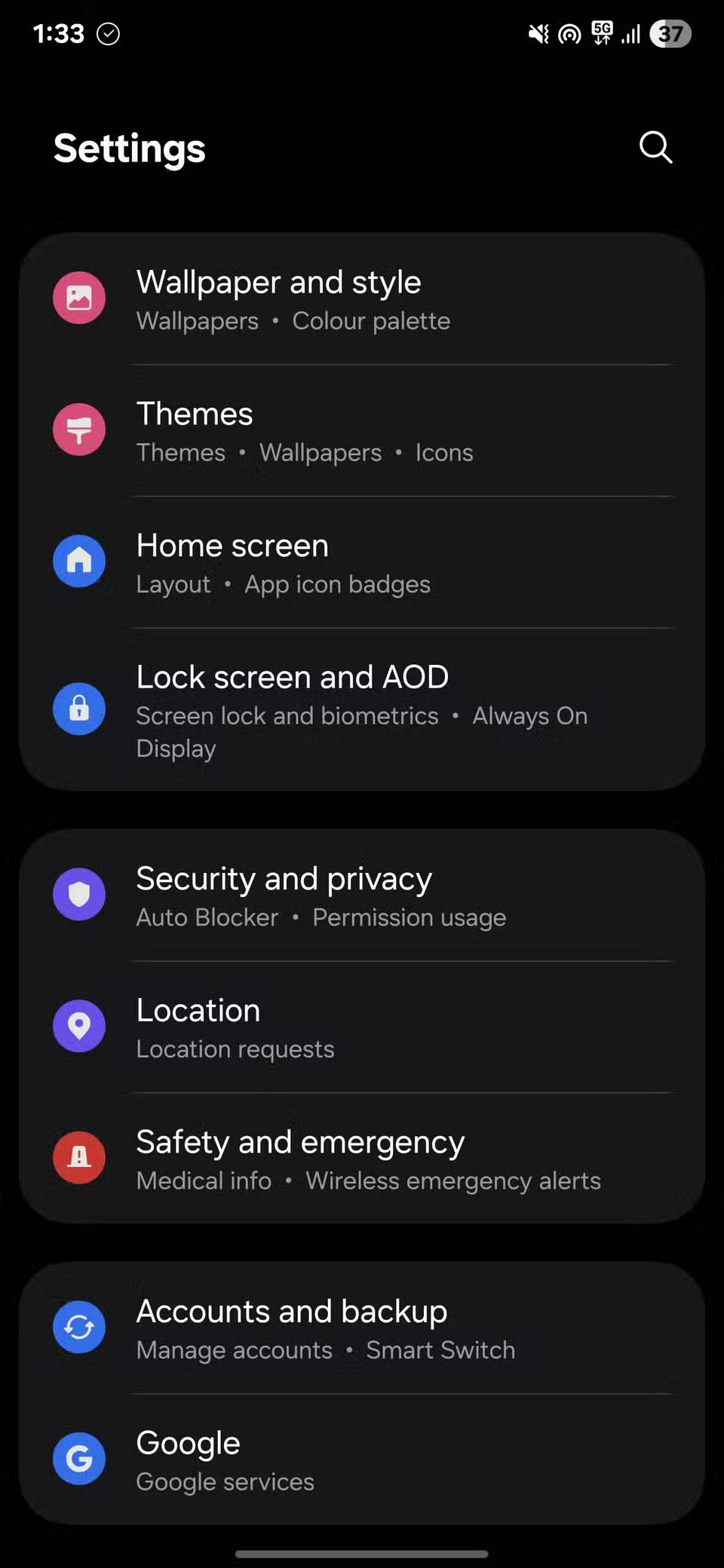
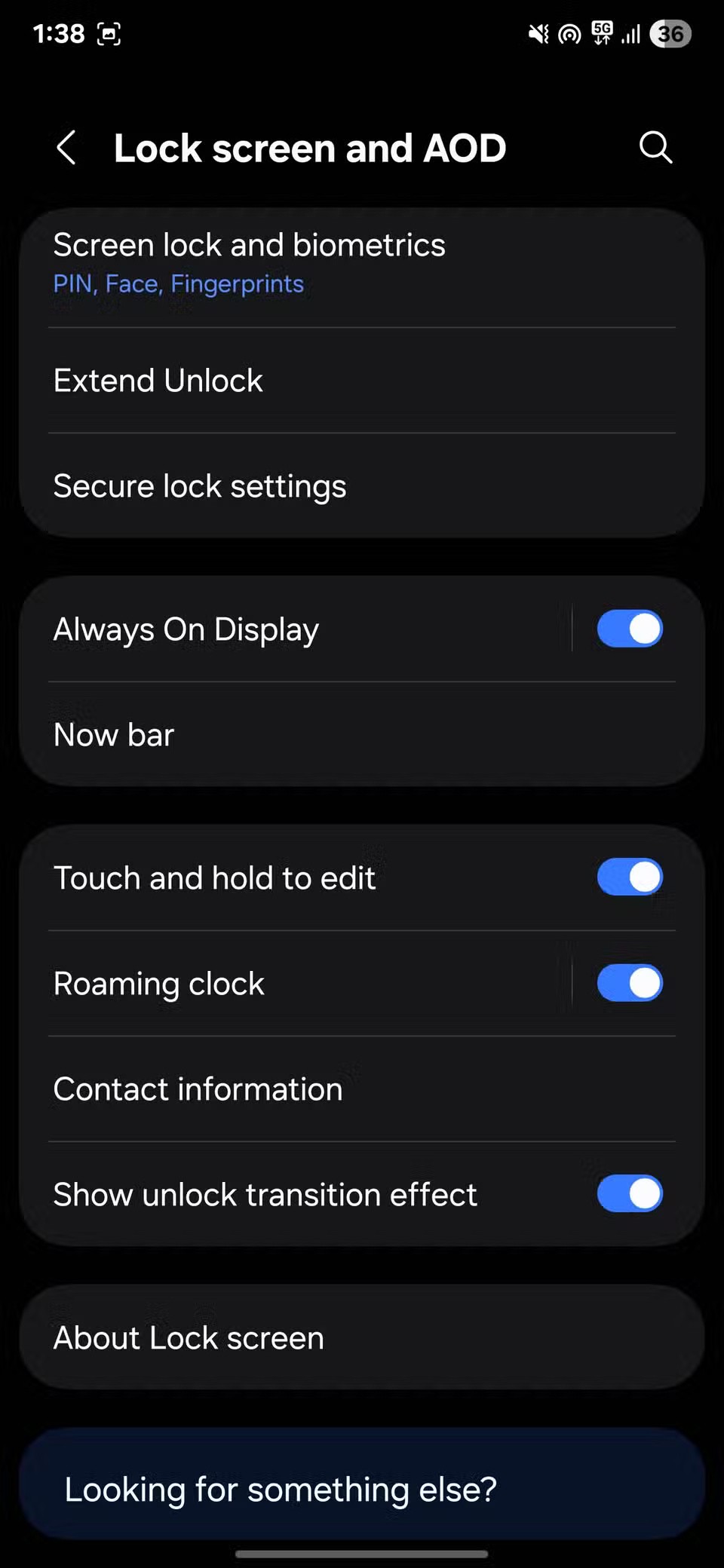
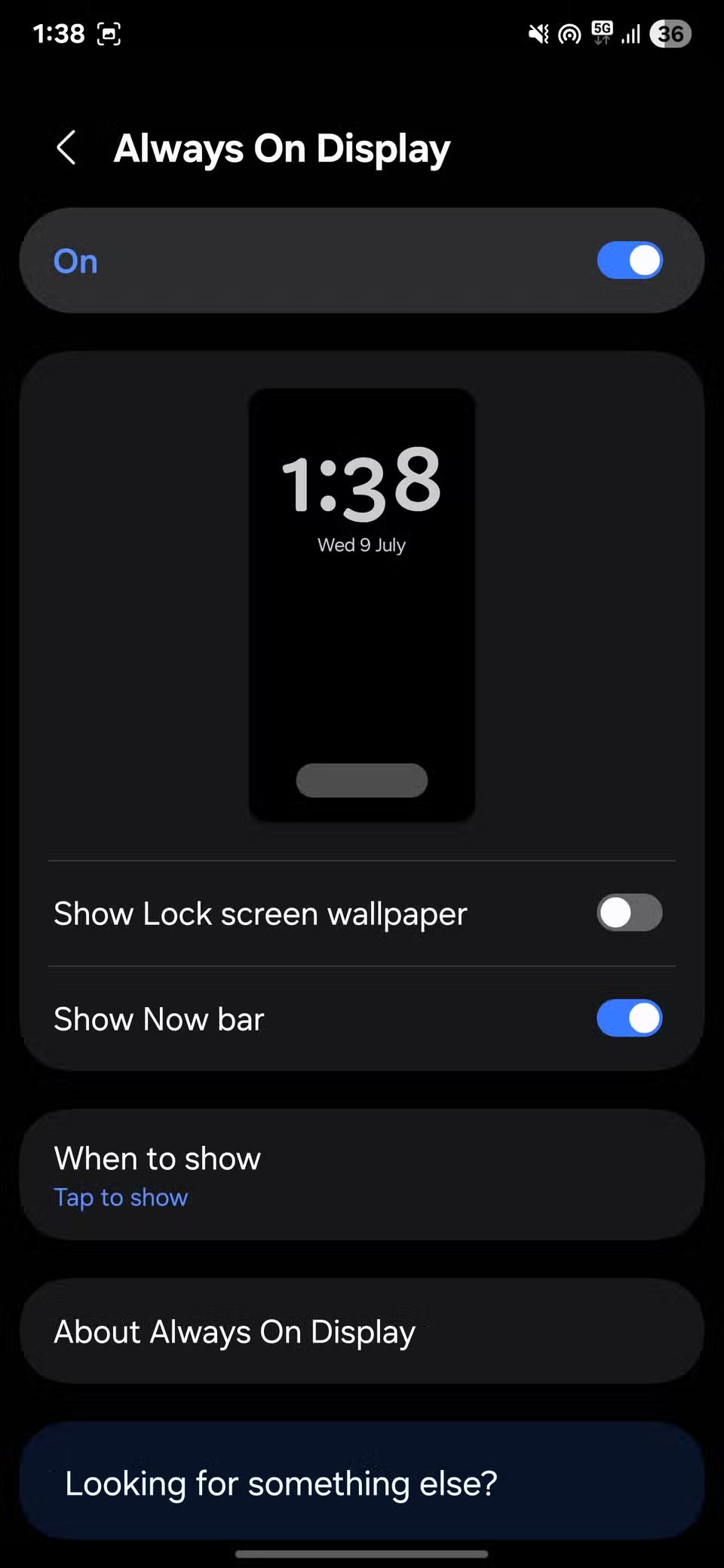
7. Оперативна пам'ять Плюс
Щоб вимкнути RAM Plus, відкрийте Налаштування , прокрутіть униз до Догляд за пристроєм , а потім натисніть Пам’ять . Тут ви побачите RAM Plus внизу. Натисніть на нього, і ви зможете повністю вимкнути його або зменшити його розмір.
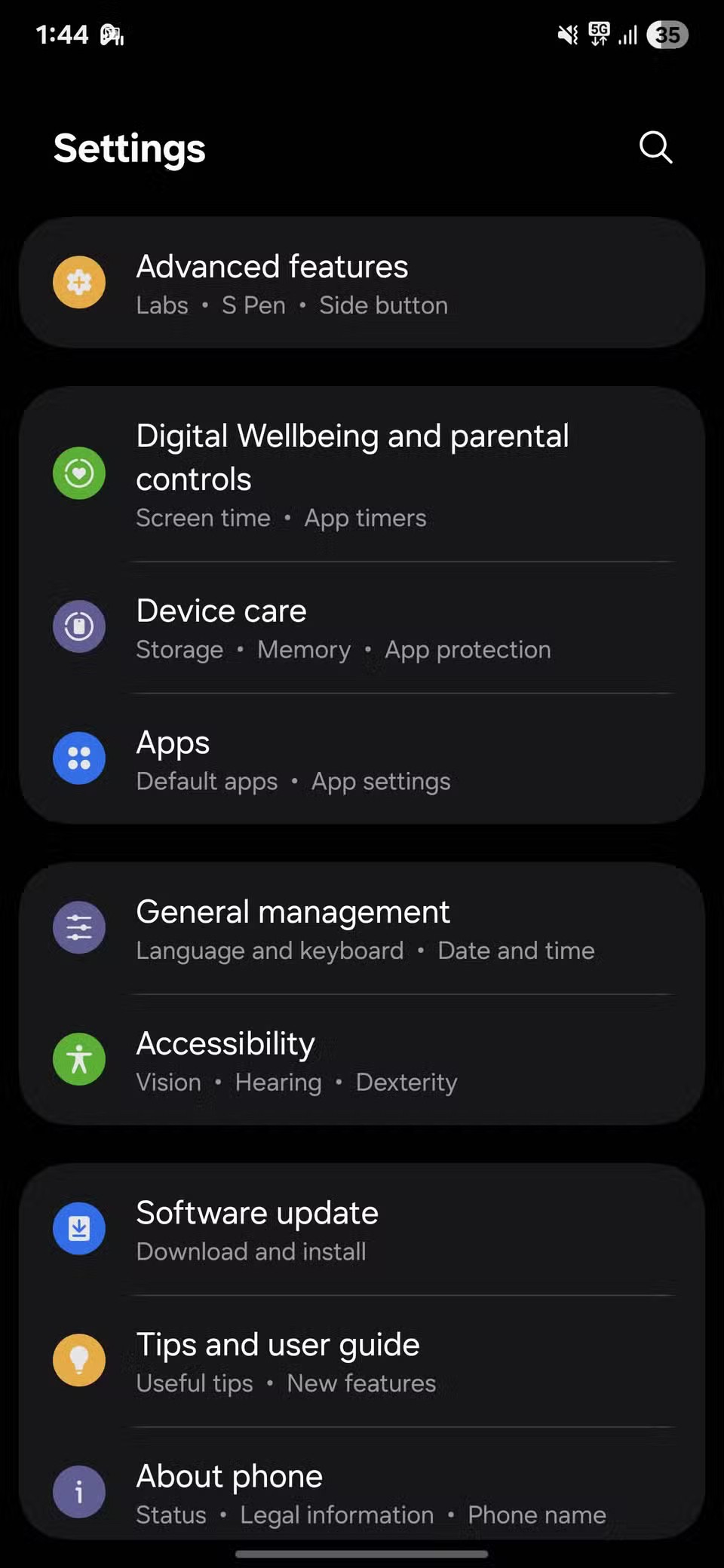
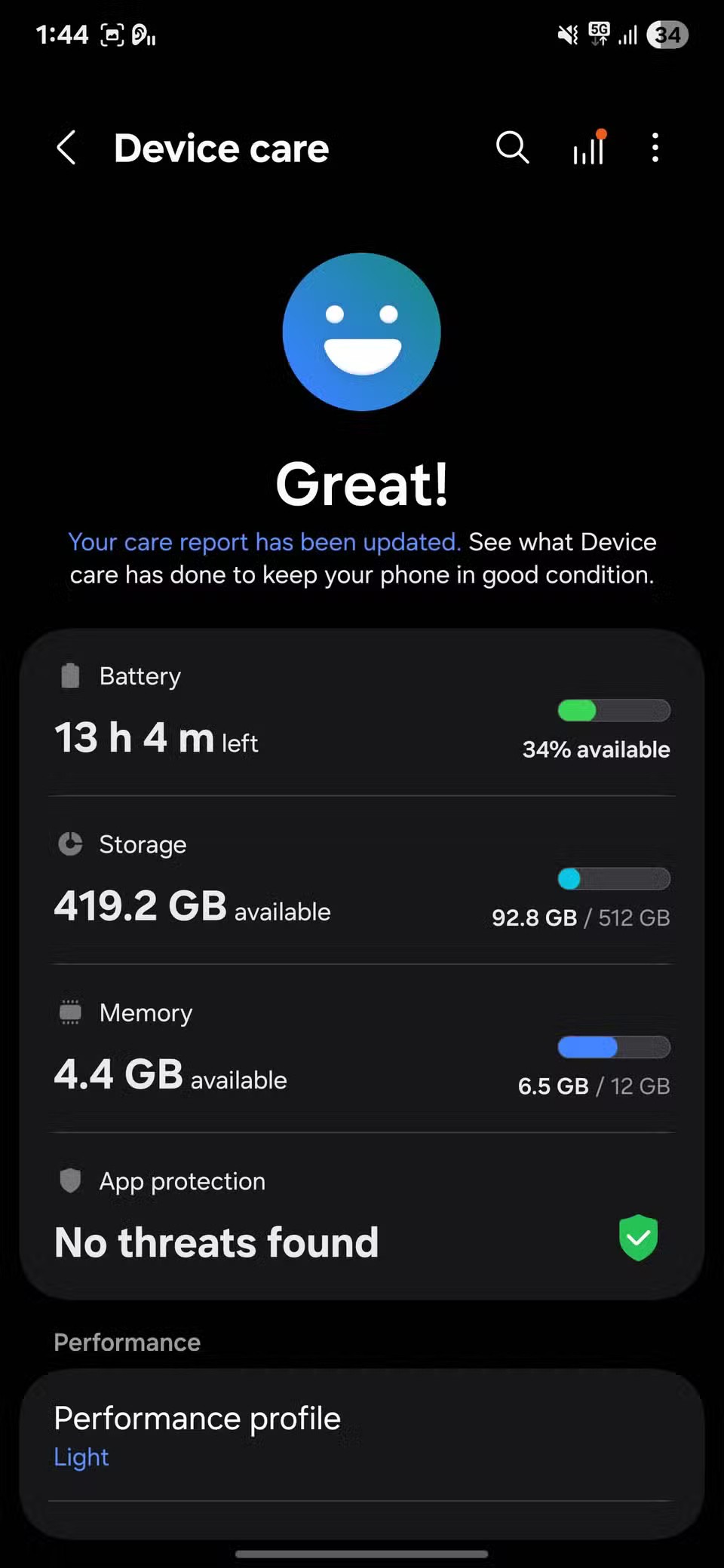
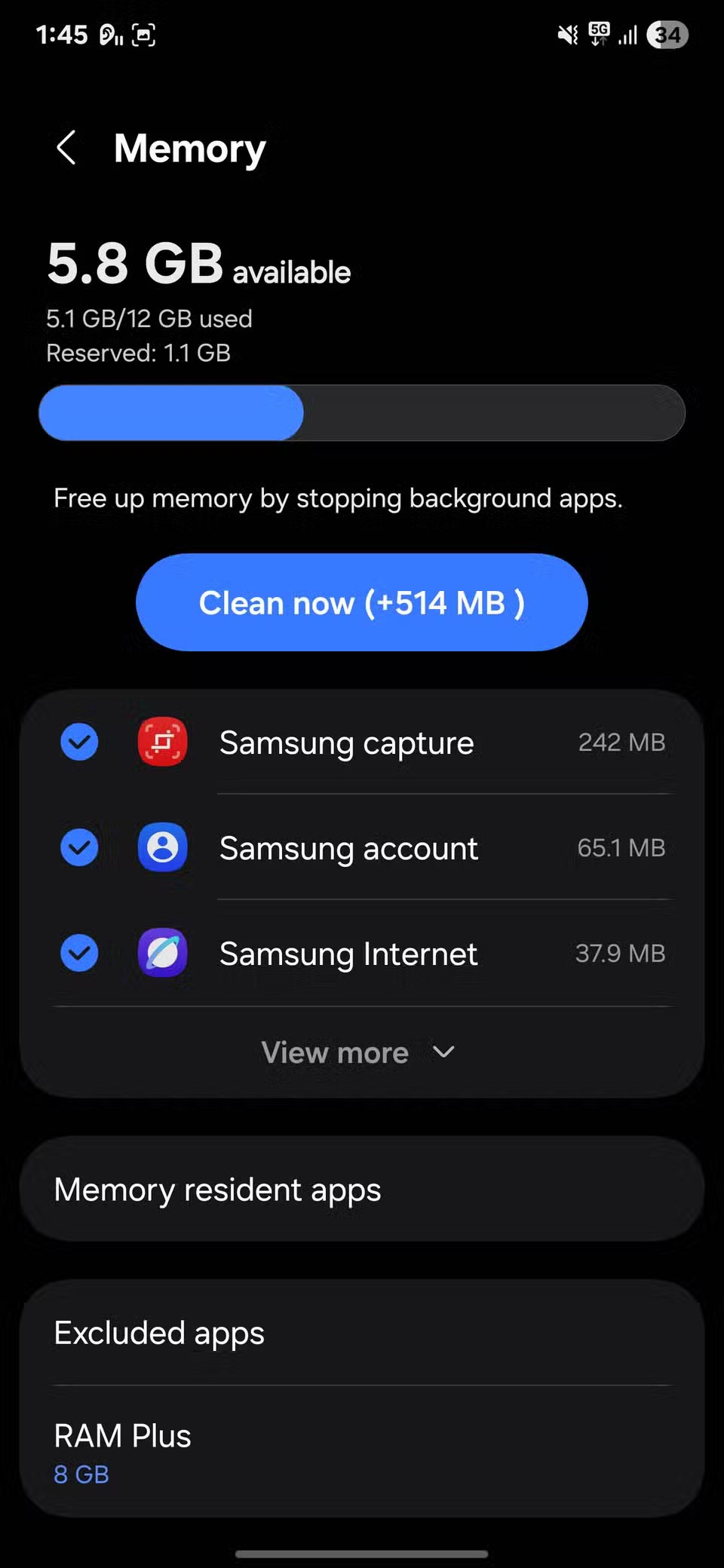
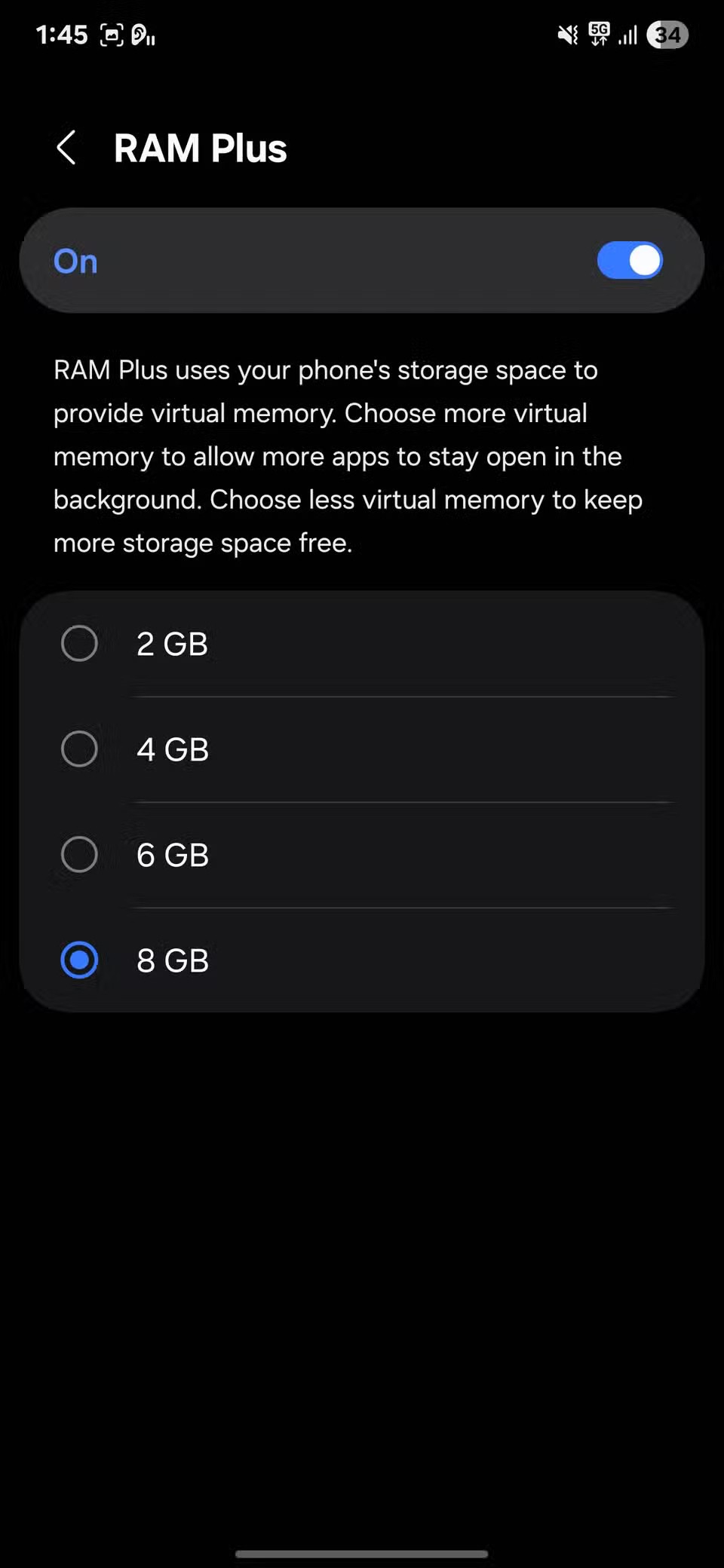
Вимкнення RAM Plus не призведе до видалення жодних даних, і ви, ймовірно, не помітите різниці у повсякденному використанні. Однак це може зменшити фонове навантаження на ваш пристрій і допомогти трохи заощадити заряд батареї щодня, особливо якщо вам не потрібна додаткова віртуальна оперативна пам’ять.
6. Сканування пристроїв поблизу
Якщо ви хочете заощадити заряд батареї, вимкніть цю функцію. У меню «Налаштування» натисніть «Підключення» , а потім «Додаткові налаштування підключення» . Далі ви побачите опцію «Сканування пристроїв поблизу» . Вимкніть цю опцію, і ваш телефон припинить сканування пристроїв поблизу, якщо ви явно не відкриєте ці меню.
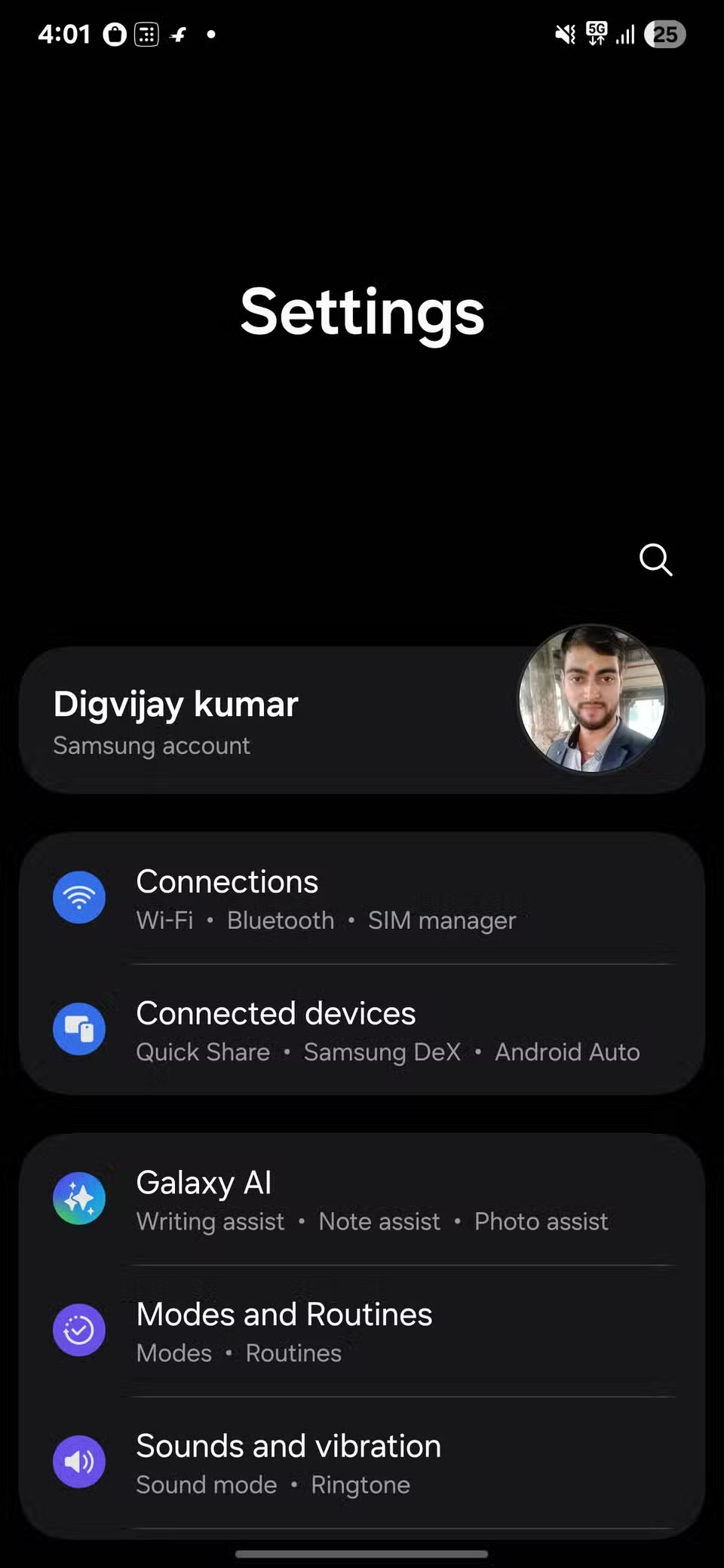
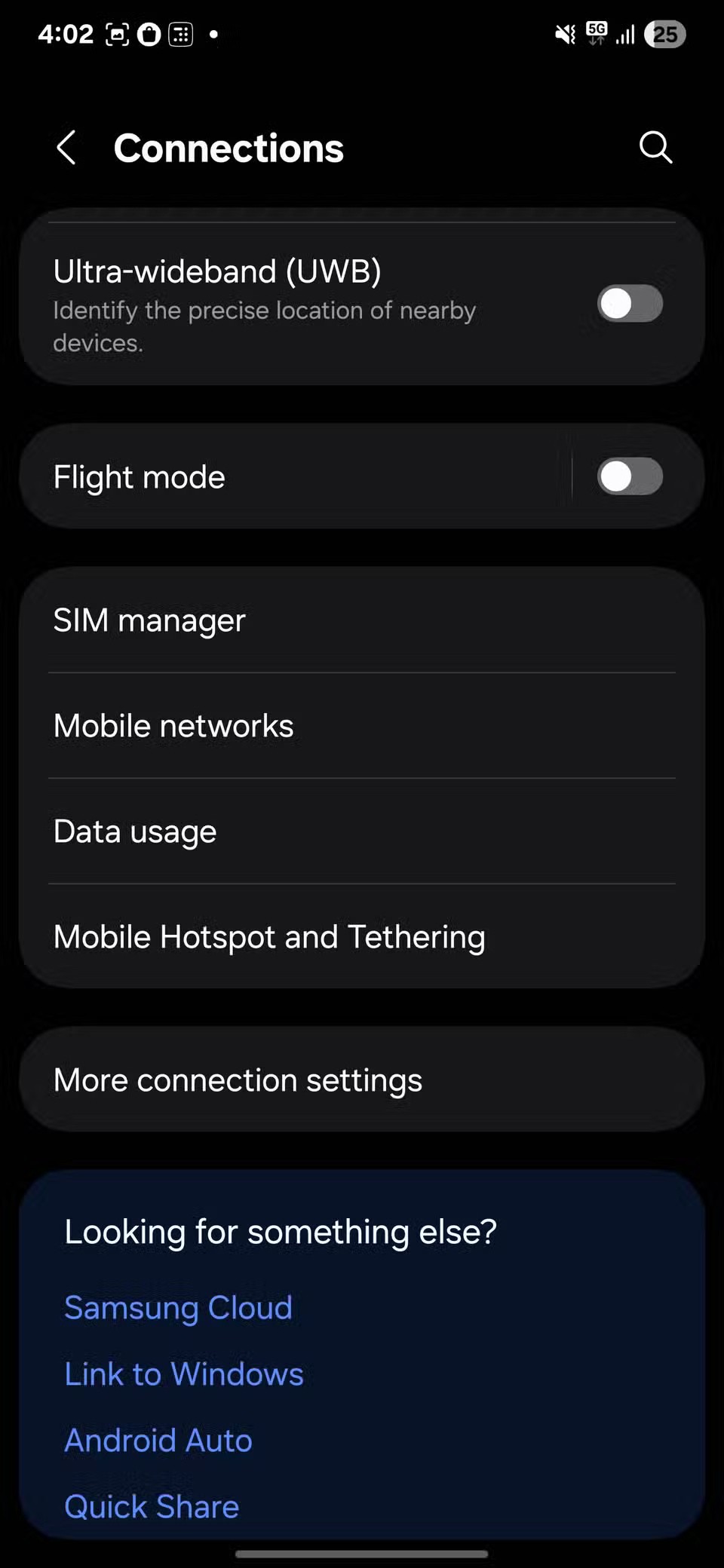
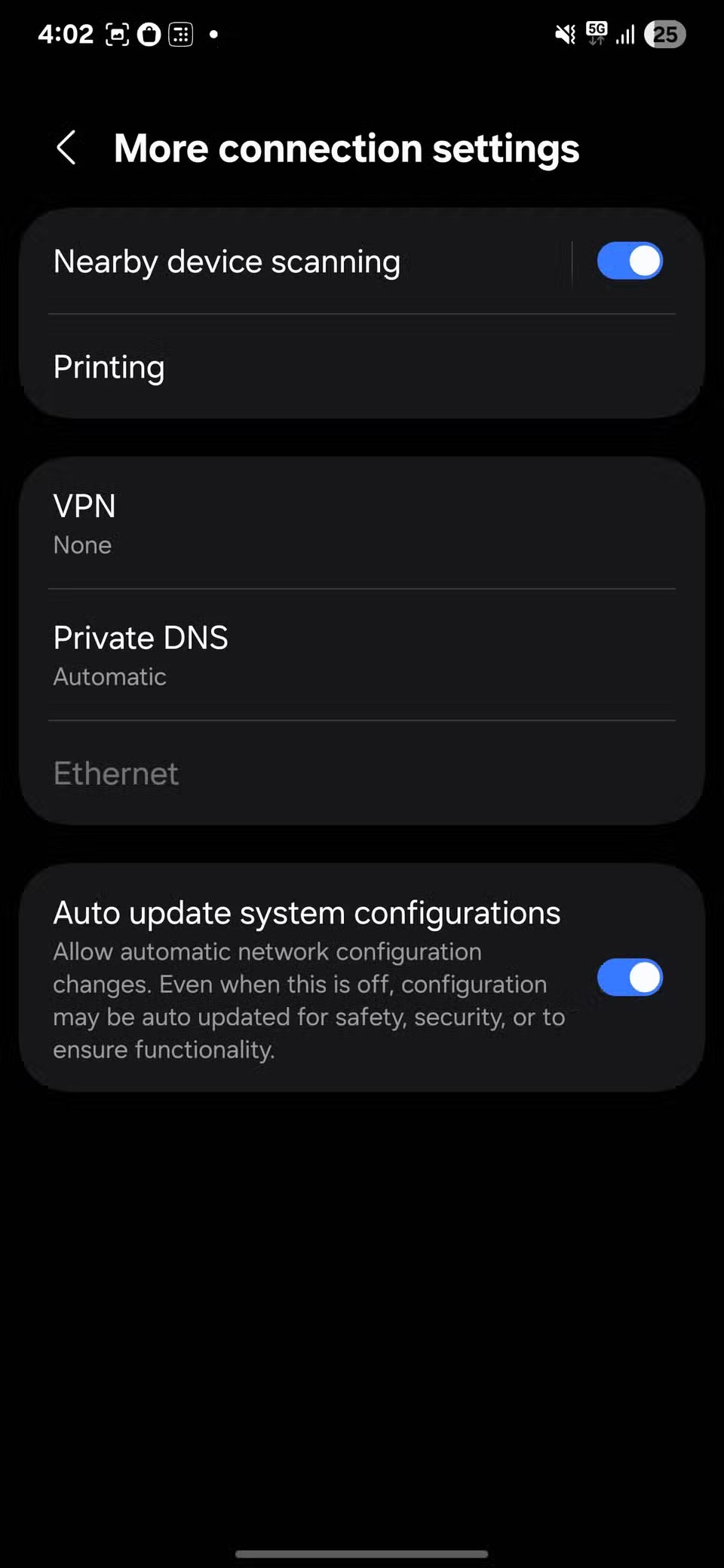
5. Розбудіть Біксбі своїм голосом
Ви можете вимкнути Bixby, якщо ніколи ним не користуєтеся. Крім того, вимкнення голосового пробудження може заощадити час роботи акумулятора, не втрачаючи помічника повністю. Ви все ще можете отримати доступ до Bixby, відкривши програму вручну або натиснувши бічну кнопку, коли вам це потрібно.
Щоб вимкнути цю функцію, відкрийте Налаштування , прокрутіть униз до Розширені функції , а потім натисніть Bixby . Далі виберіть Реєстрація голосу та вимкніть Пробудження голосом .
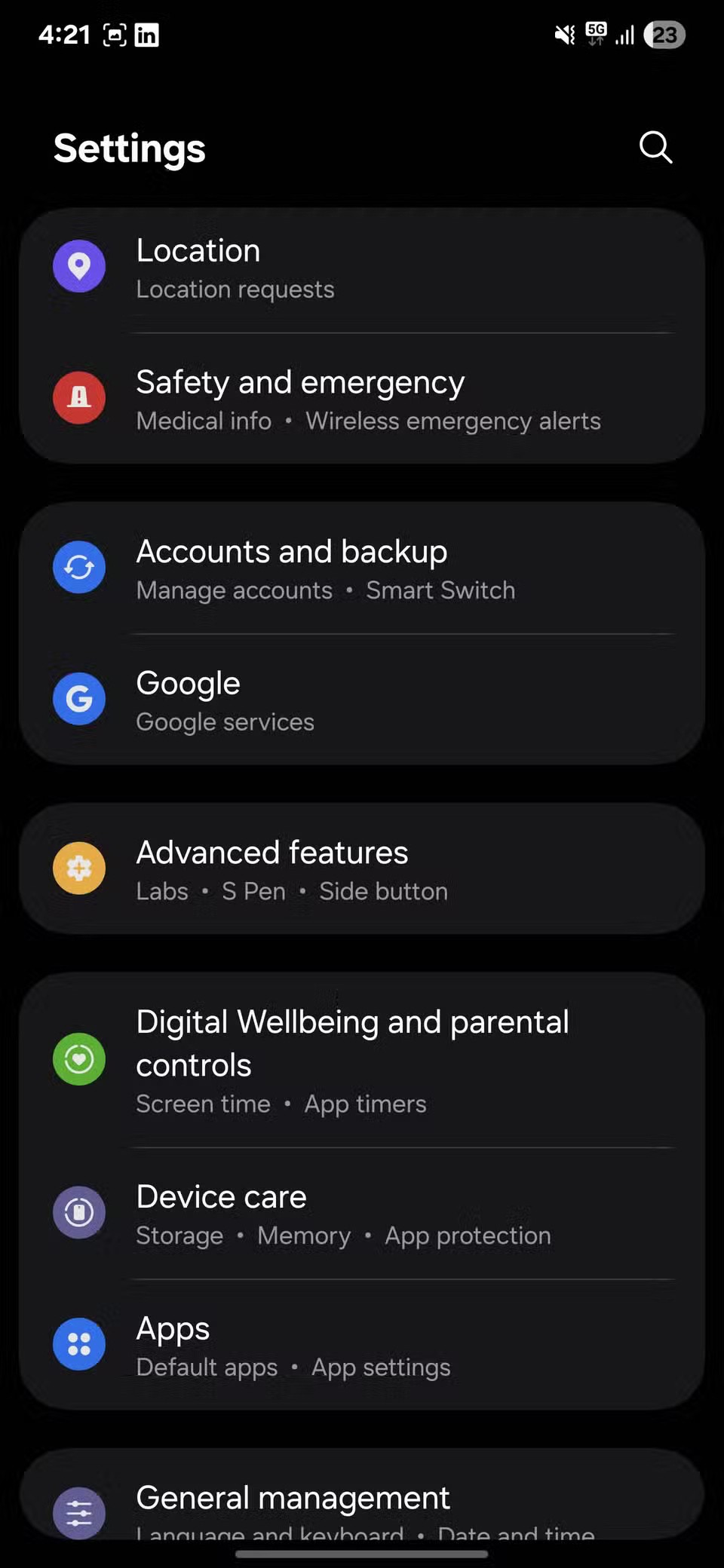
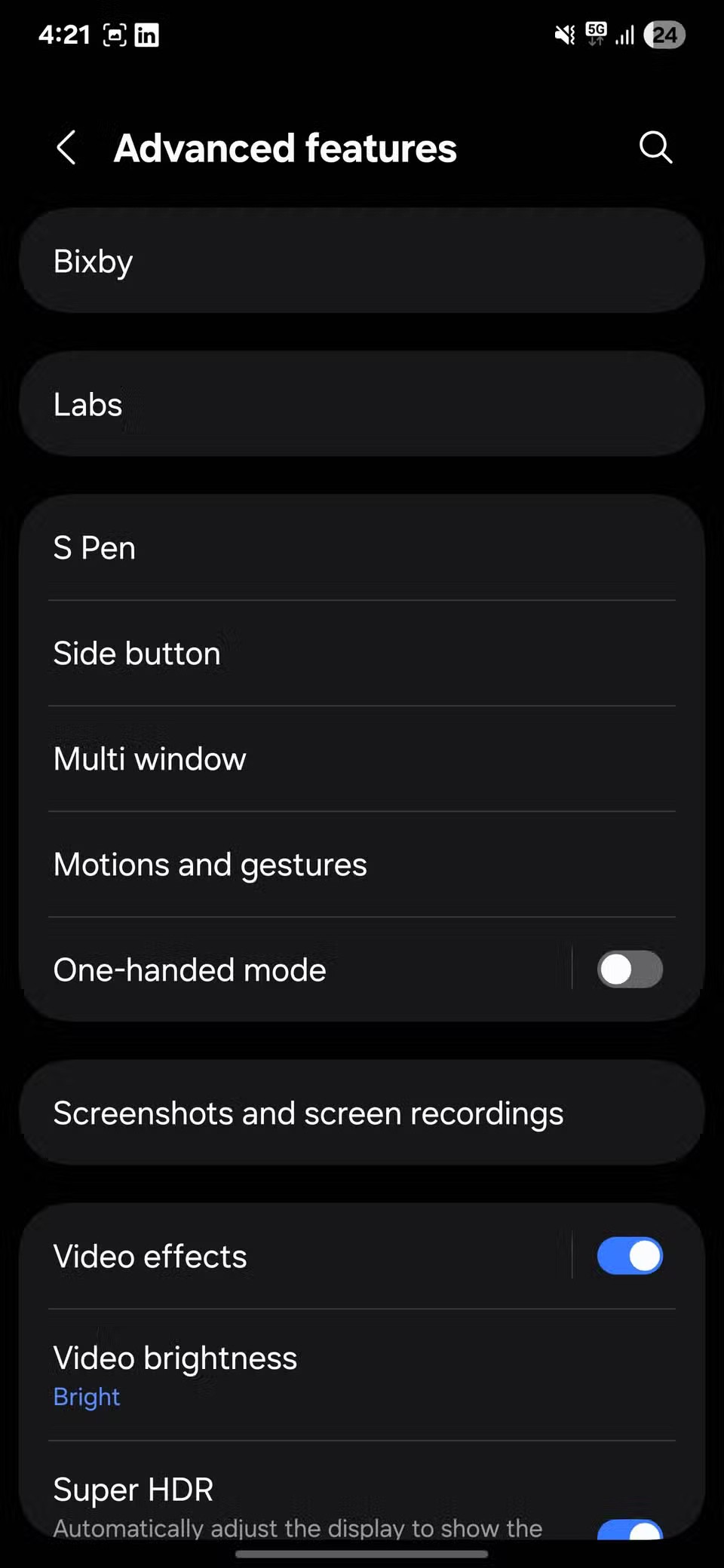
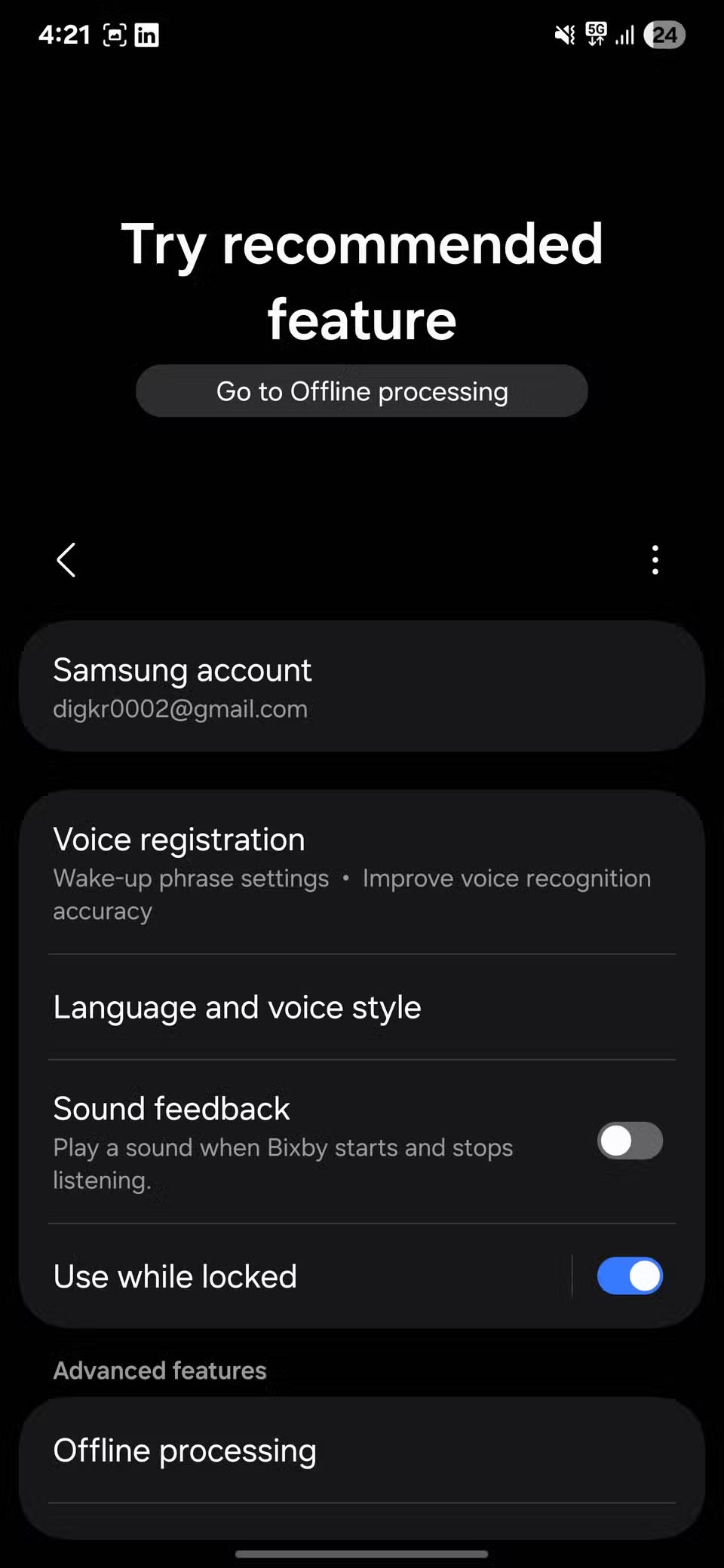
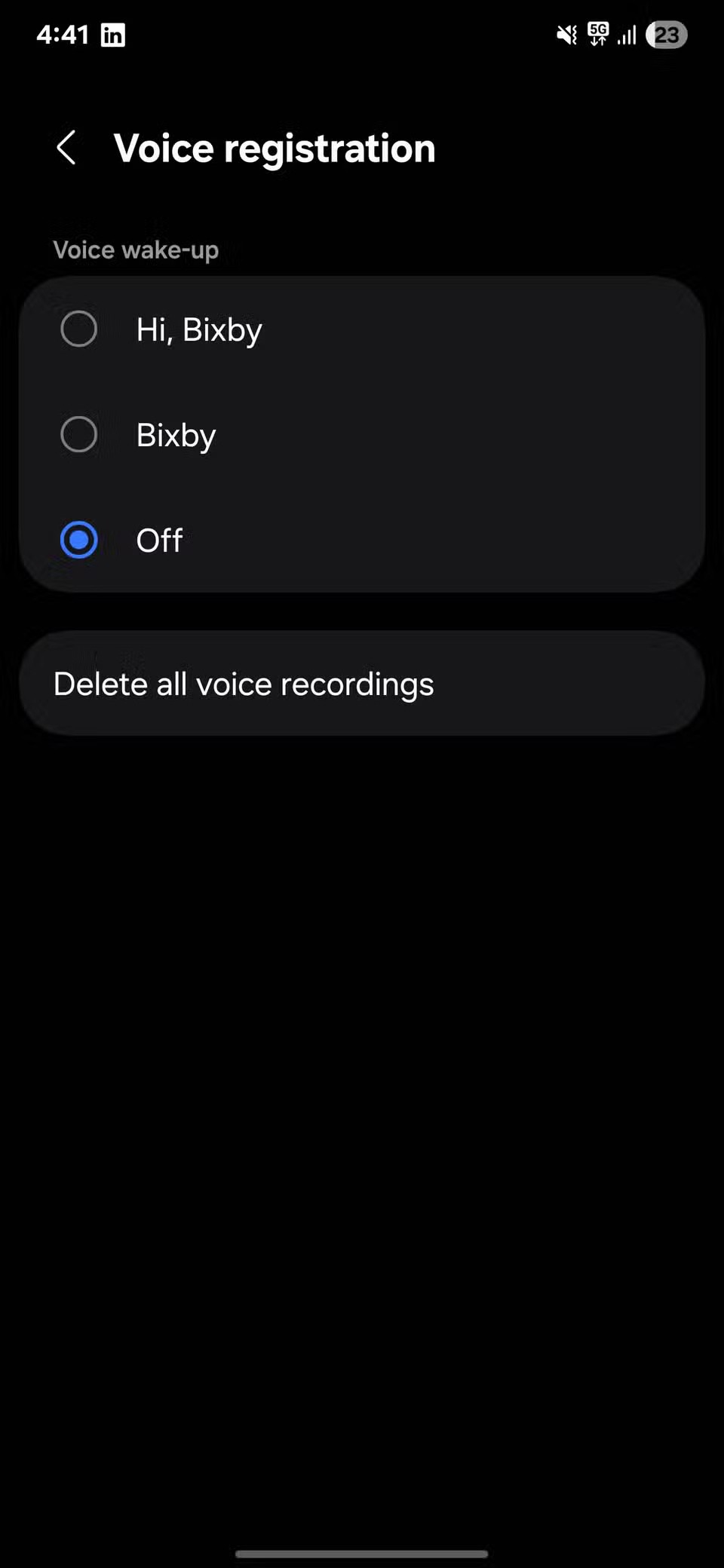
4. Тримайте екран увімкненим під час перегляду (Smart Stay)
Функція Smart Stay від Samsung утримуватиме Always-On Display увімкненим, поки виявляє, що ви дивитеся на екран. Спочатку це звучить чудово, оскільки запобігає вимкненню екрана під час читання або перегляду чогось, без необхідності постійно торкатися екрана, щоб він залишався увімкненим.
Однак, для цього фронтальна камера вашого телефону сканує ваші очі, що витрачає додатковий заряд батареї. А якщо час очікування екрана встановлено на довге значення (наприклад, 5 хвилин), Smart Stay може утримувати екран увімкненим ще довше.
Щоб вимкнути цю функцію, перейдіть у Налаштування та натисніть Дисплей . Потім перейдіть до Час очікування екрана та знайдіть опцію з написом « Не вмикати екран під час перегляду» . Вимкніть цю опцію, щоб телефон не постійно використовував камеру для відстеження вашого обличчя.
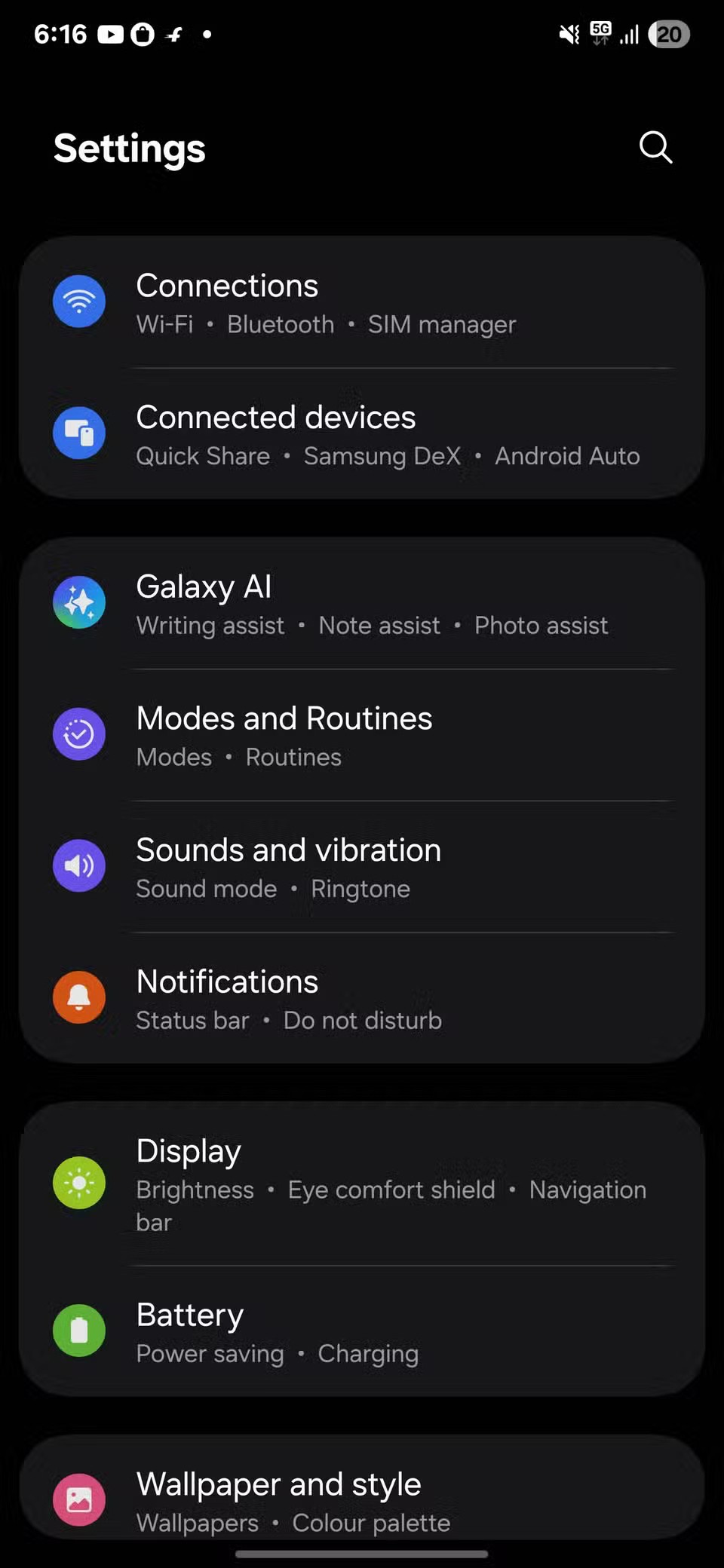
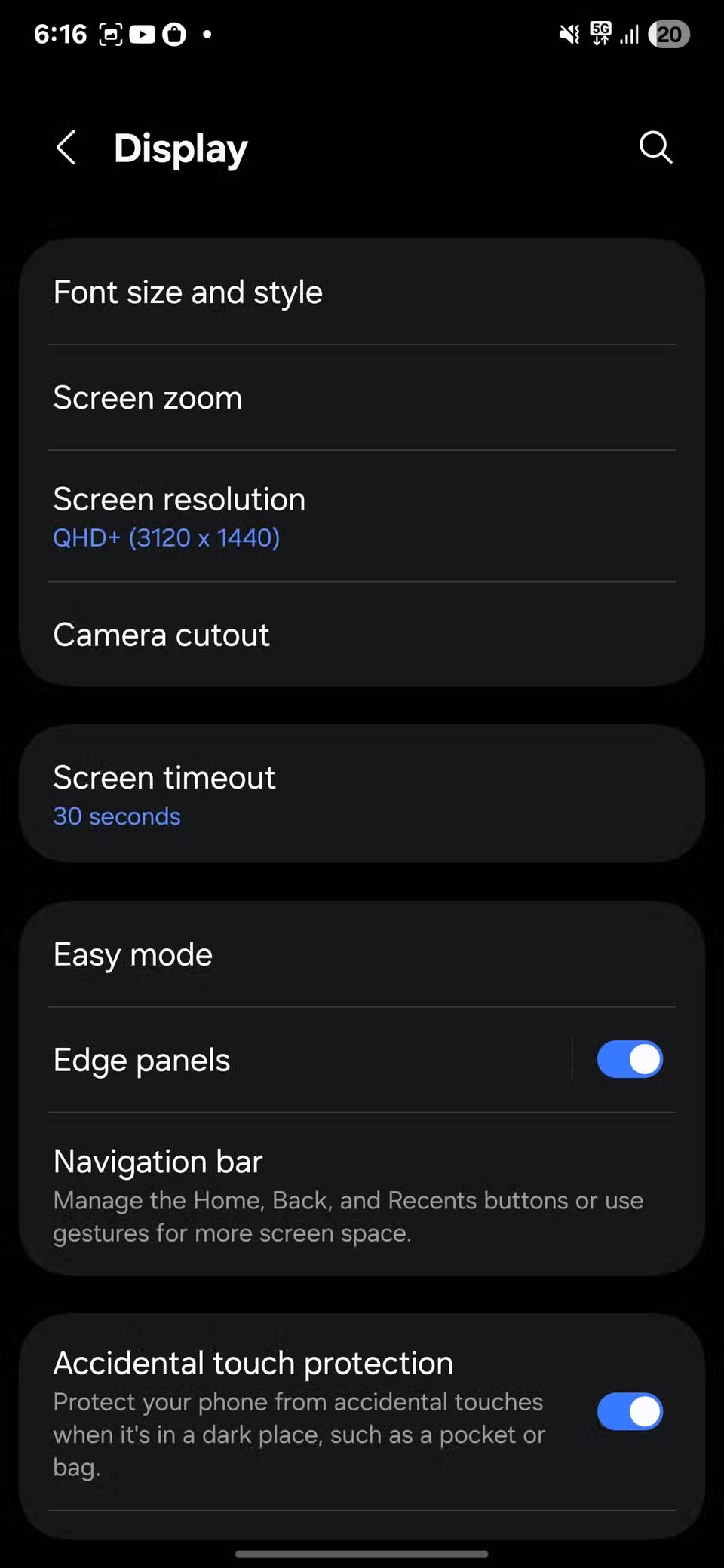
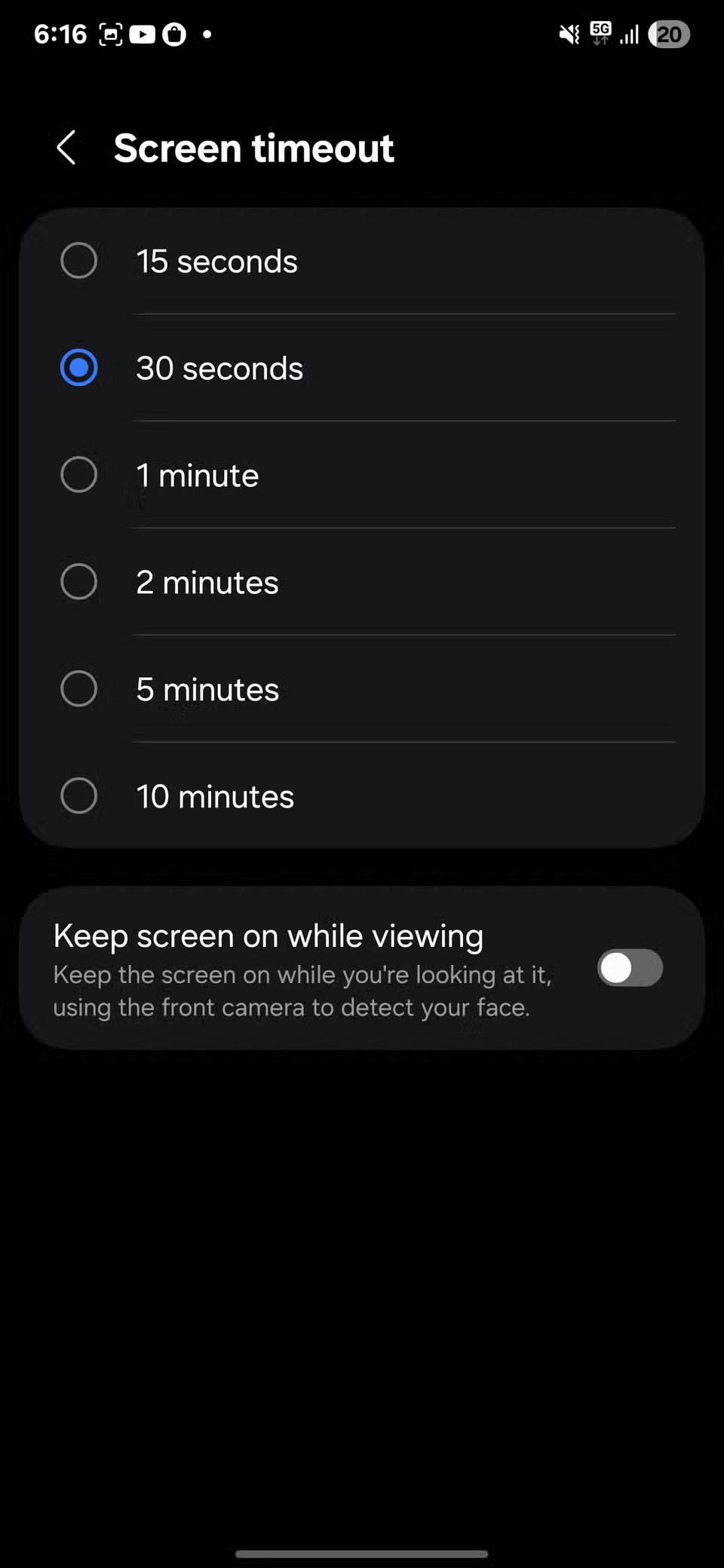
3. Підйомник для пробудження
Функція «Lift to Wake» автоматично вмикає екран, коли ви берете телефон. Це зручно, оскільки вам не потрібно натискати жодних кнопок, щоб побачити час чи сповіщення.
Якщо вам не потрібна ця функція, ви можете її вимкнути. Відкрийте меню «Налаштування» , натисніть «Додаткові функції» , а потім «Рухи та жести» . Тут ви побачите опцію «Підніміть, щоб прокинутися» . Вимкніть її, і екран вмикатиметься лише тоді, коли ви натискаєте кнопку живлення або двічі торкаєтеся екрана (якщо ця опція ввімкнена).
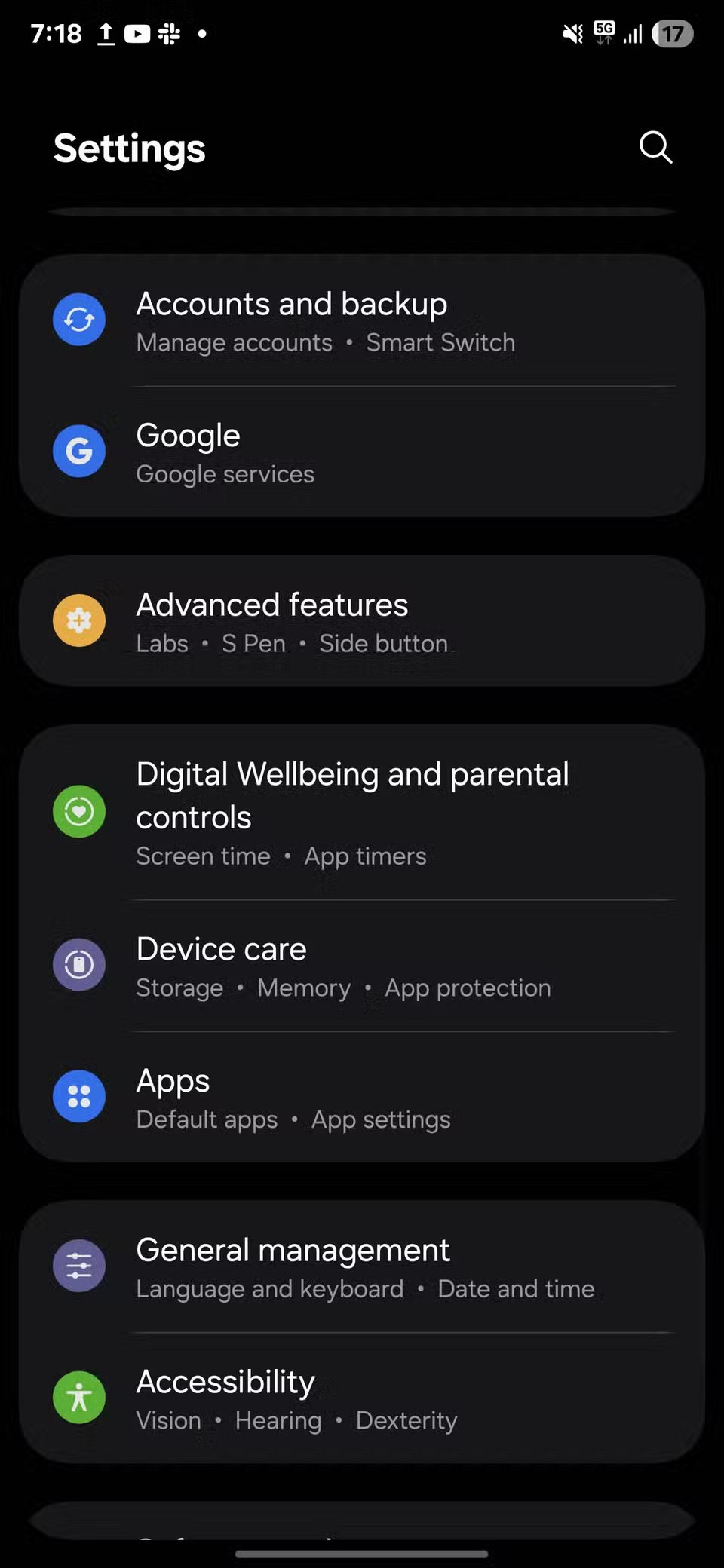

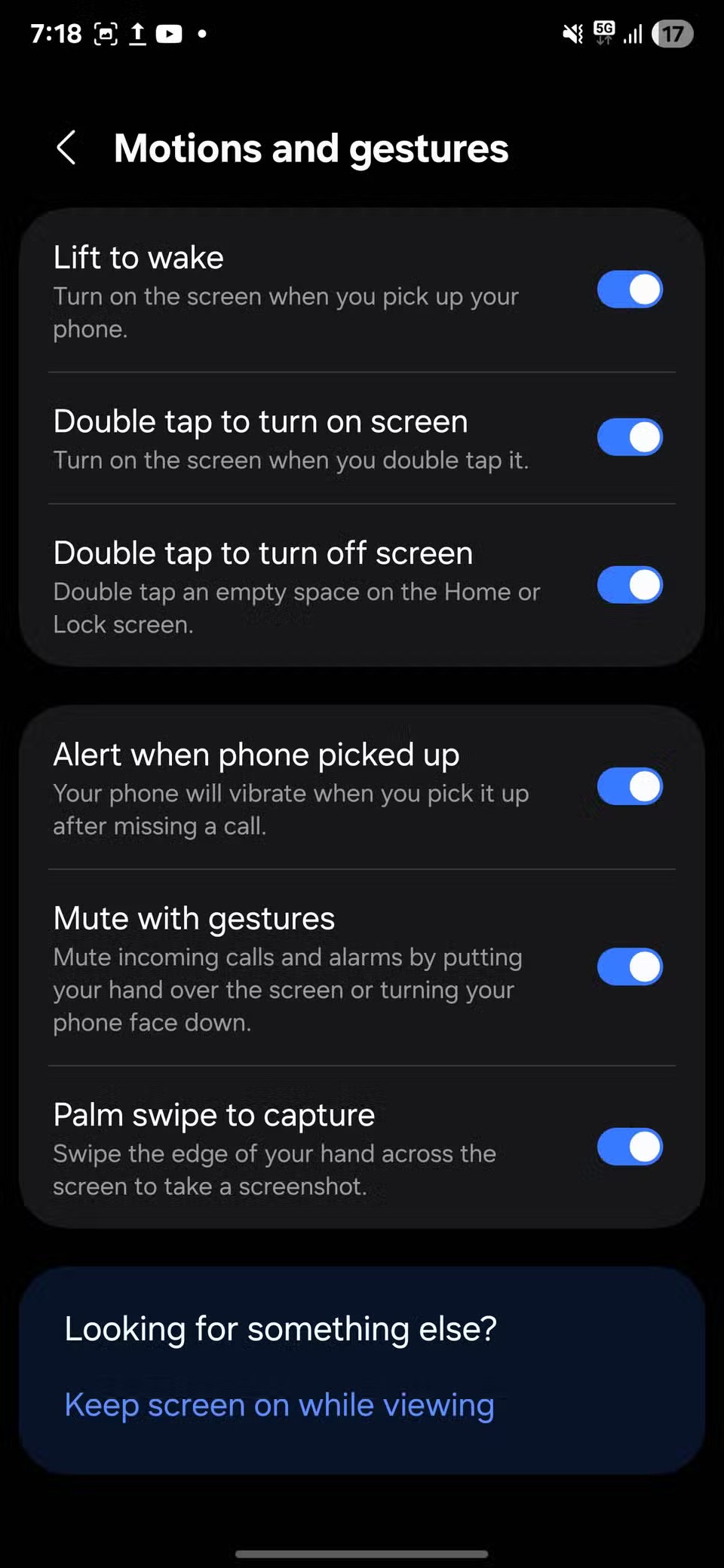
2. Динамічний екран блокування
Щоб вимкнути цю функцію, відкрийте Налаштування , торкніться Шпалери та стиль , а потім виберіть Змінити шпалери . Прокрутіть униз до Сервіси шпалер і виберіть Немає . Це запобіжить завантаженню нових зображень у фоновому режимі на ваш телефон.
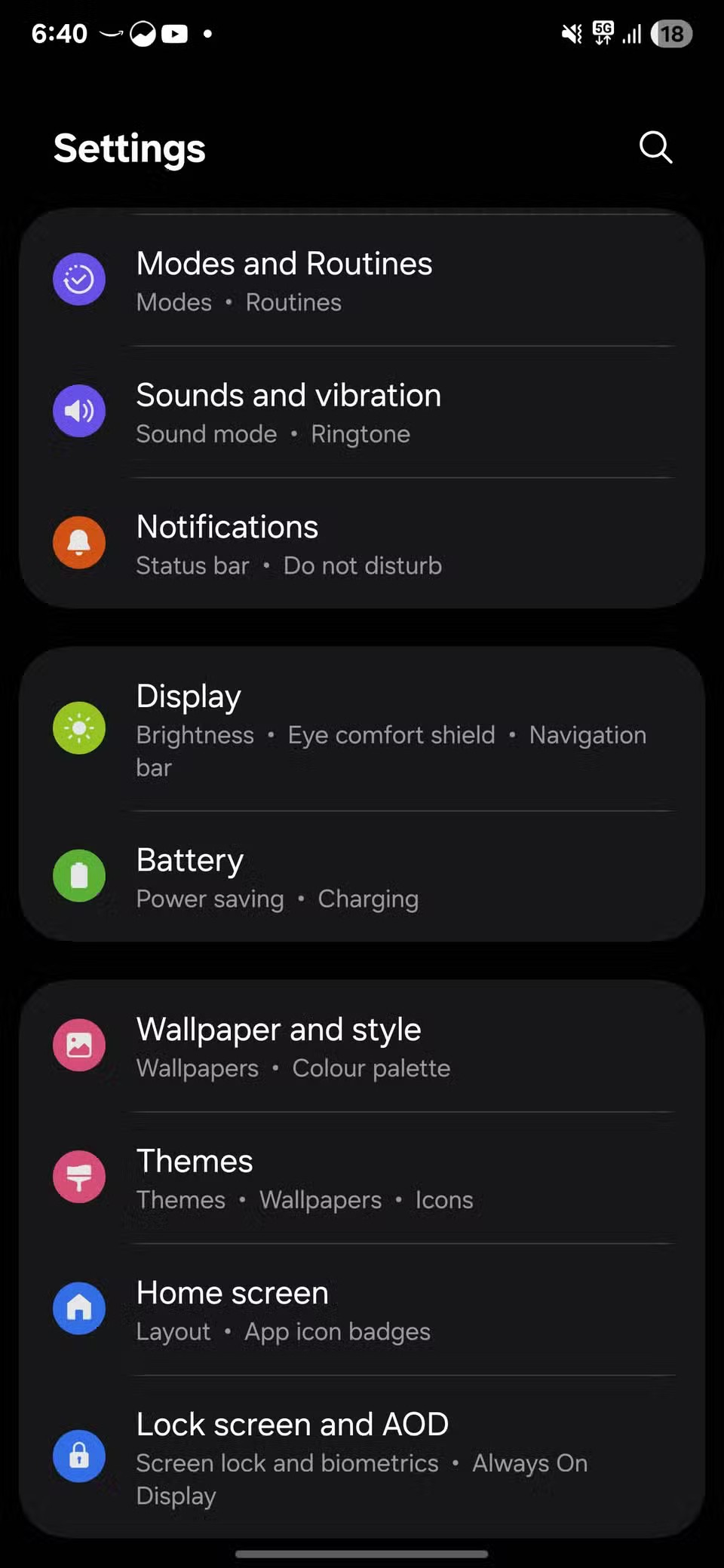
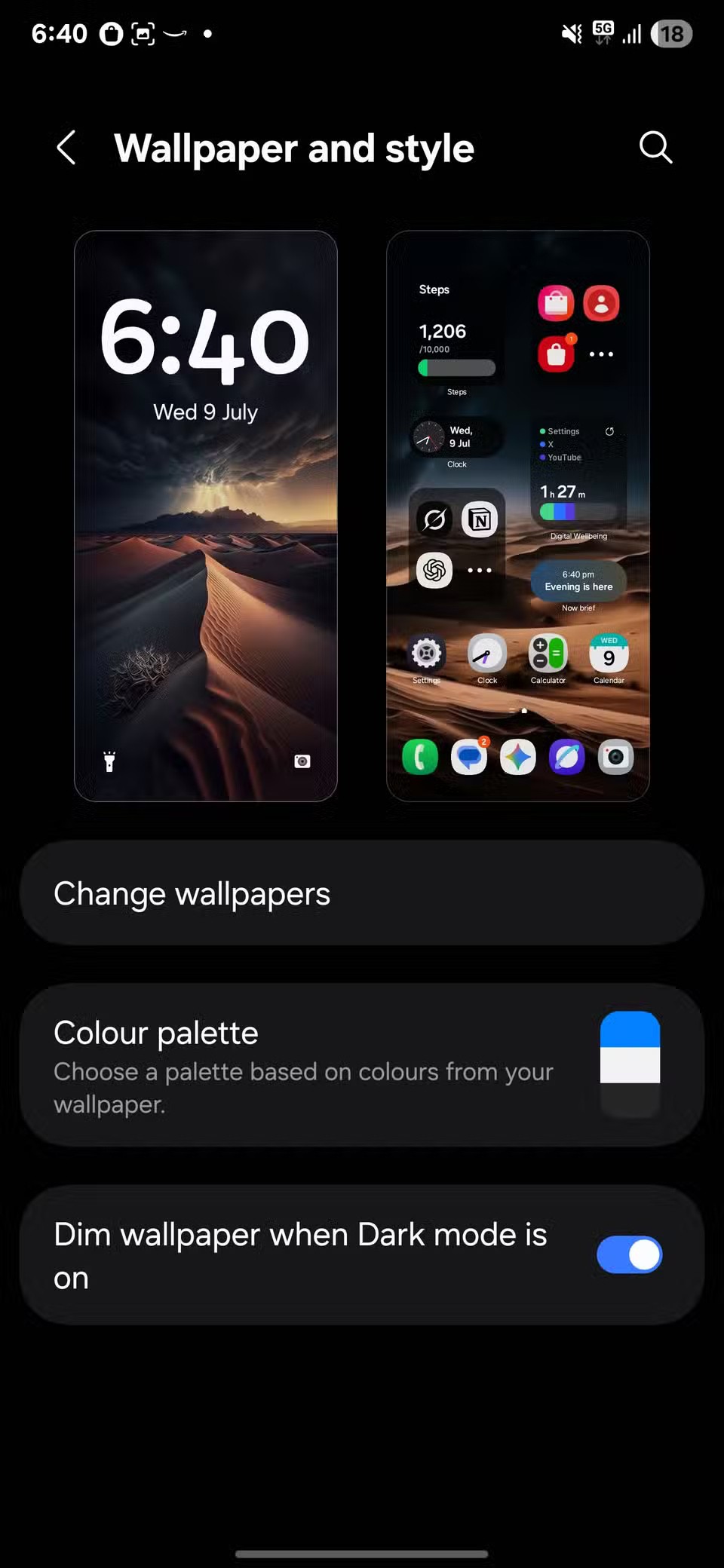
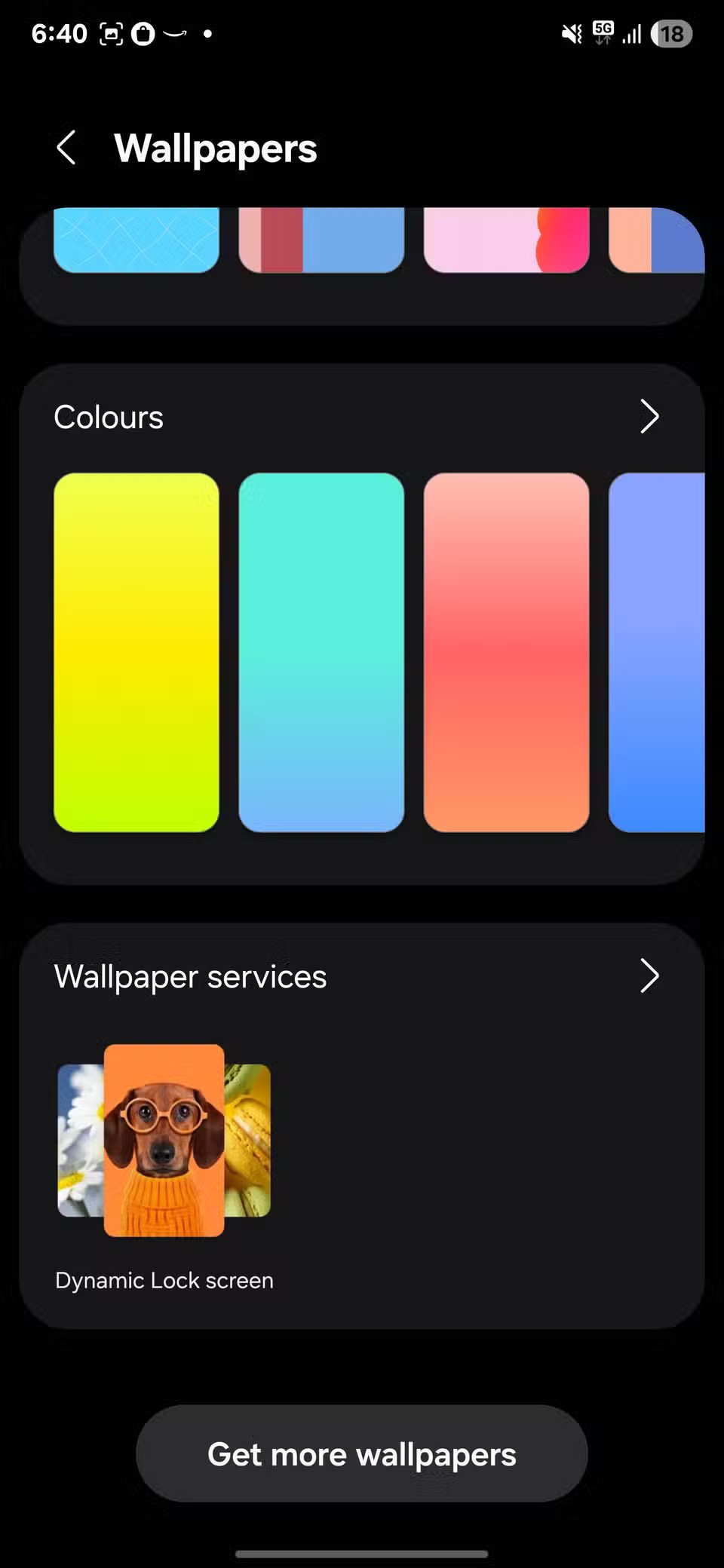
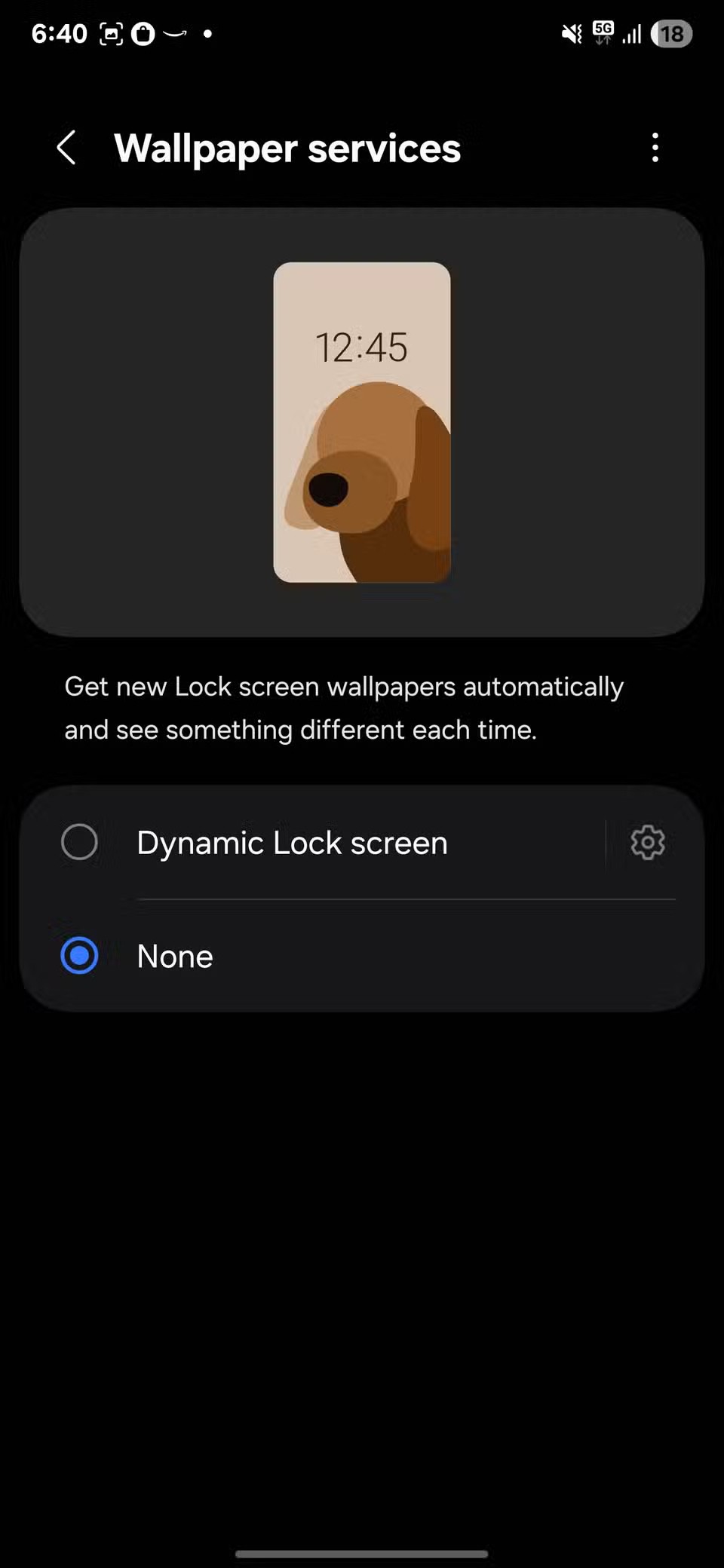
Натомість перейдіть на одні статичні шпалери екрана блокування. Ваш телефон все одно виглядатиме чудово, і тепер ви знатимете, що він не використовує додатковий заряд батареї чи дані для оновлення зображення, на яке ви біжите лише щосекунди.
1. Обмежте дані та фонову активність
З усіх налаштувань, які ви можете зробити, це має найбільший вплив на час роботи батареї. Багато програм працюють у фоновому режимі, синхронізуючи та оновлюючи дані, навіть коли ви ними не користуєтеся. Для таких програм, як електронна пошта, обмін повідомленнями або карти, це необхідно. Але для випадкових покупок або новинних програм це витрачає багато енергії.
Щоб керувати цим, перейдіть у Налаштування , виберіть Програми та перегляньте кожну програму окремо. У розділі Акумулятор змінюйте налаштування їхньої фонової активності на Обмежений , коли це можливо, щоб запобігти їхньому непотрібному запуску. (Зверніть увагу, що це може призвести до перебоїв у роботі сповіщень та інших дій програм.)
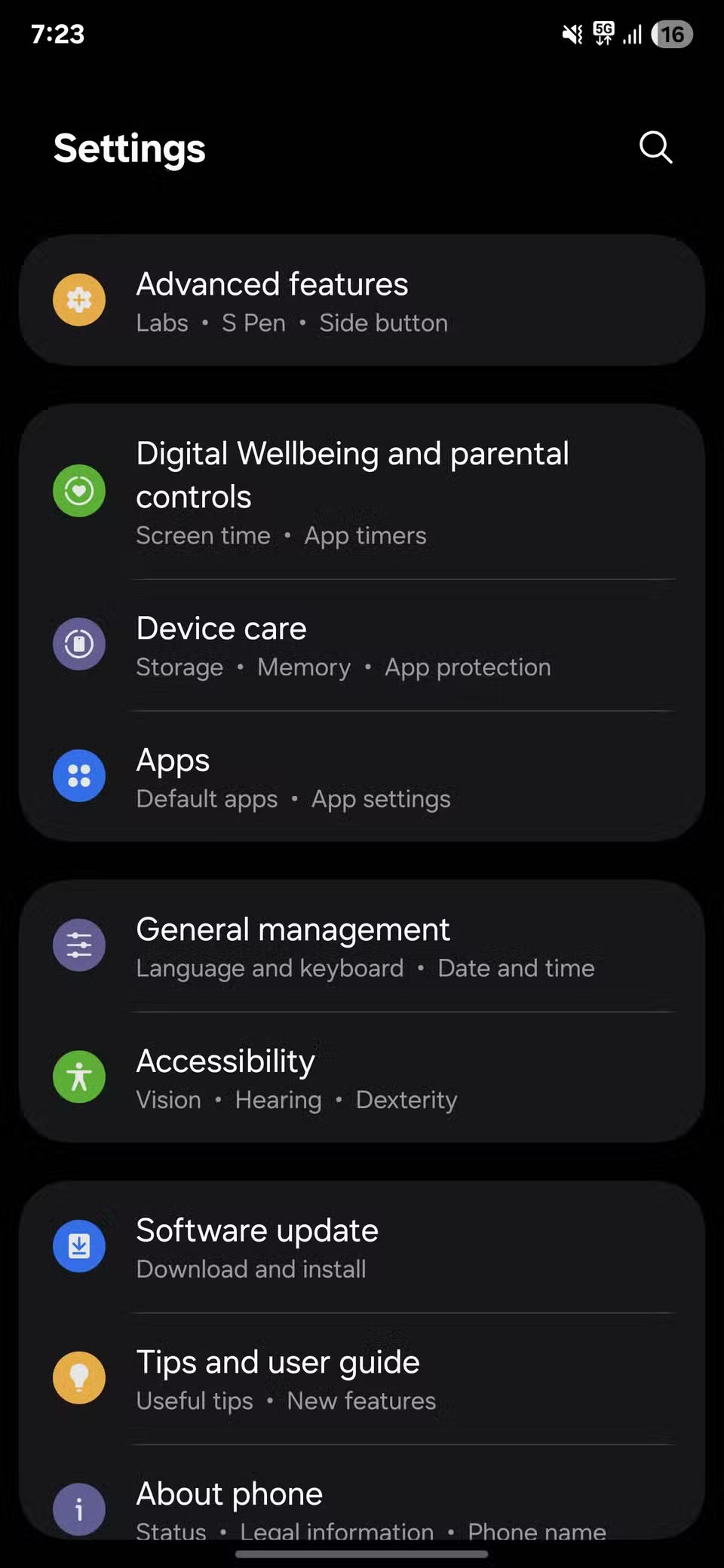
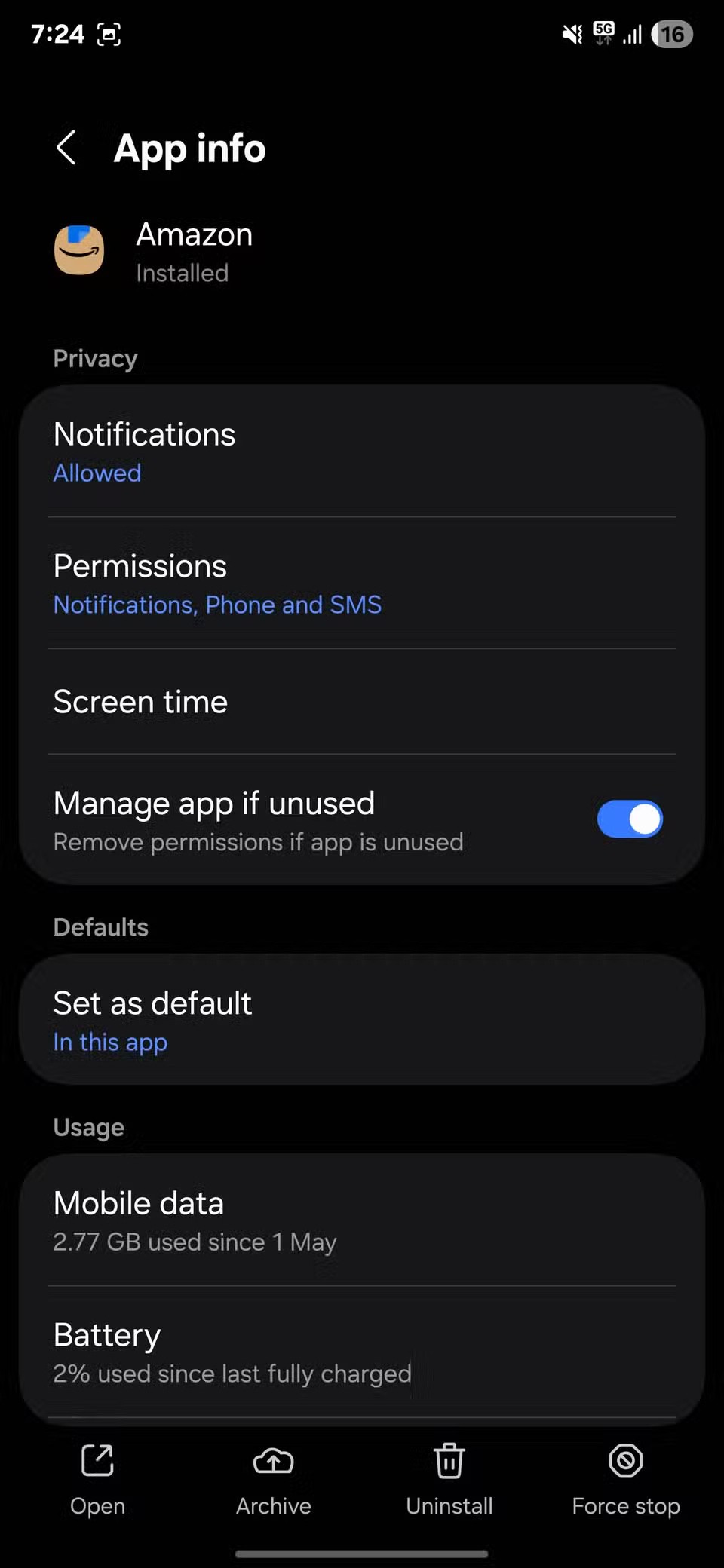
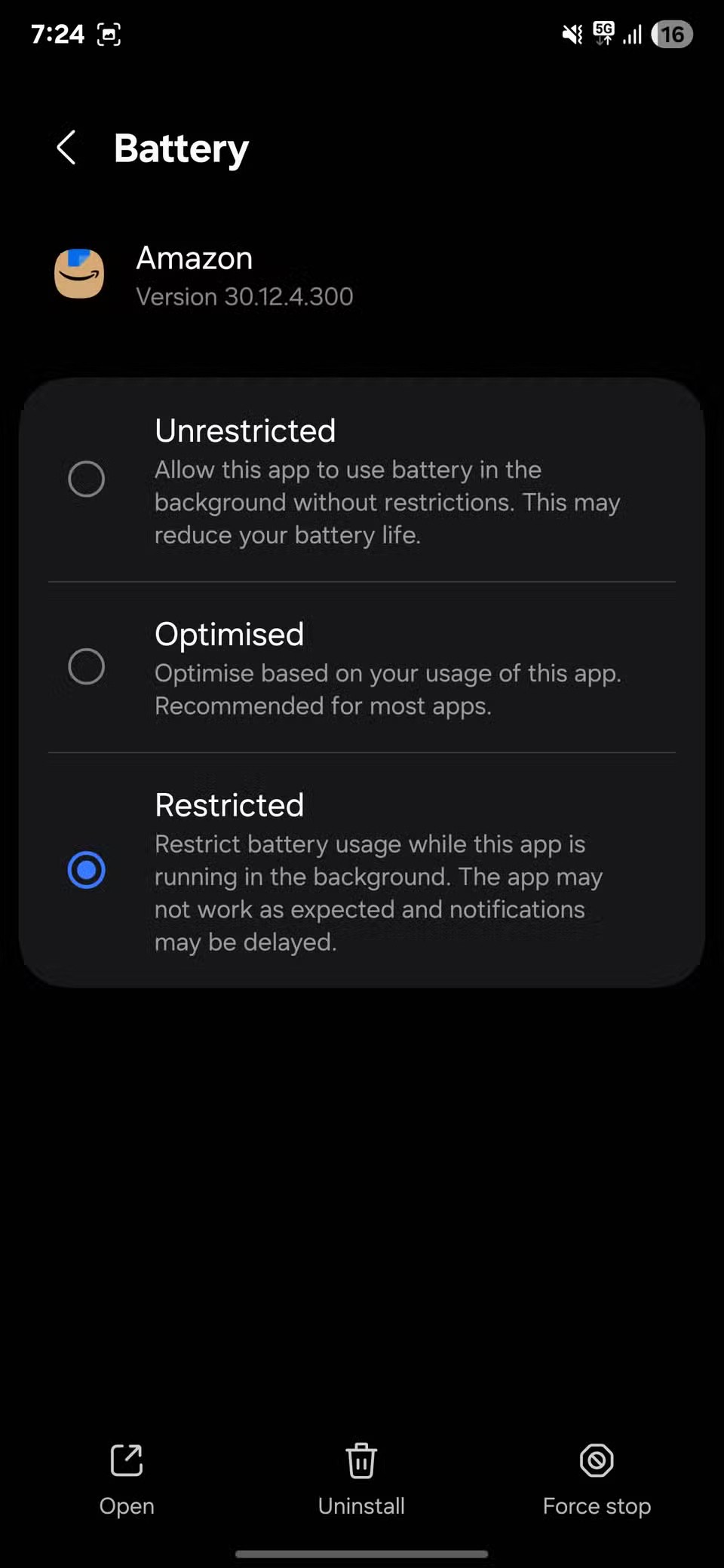
Щоб використовувати фонові дані, відкрийте Налаштування , перейдіть до Підключень , потім виберіть Використання даних і виберіть Використання мобільних даних . Далі виберіть програми, які вам не потрібні, і вимкніть опцію Дозволити використання фонових даних , щоб вони не використовували дані, коли ви їх не використовуєте.
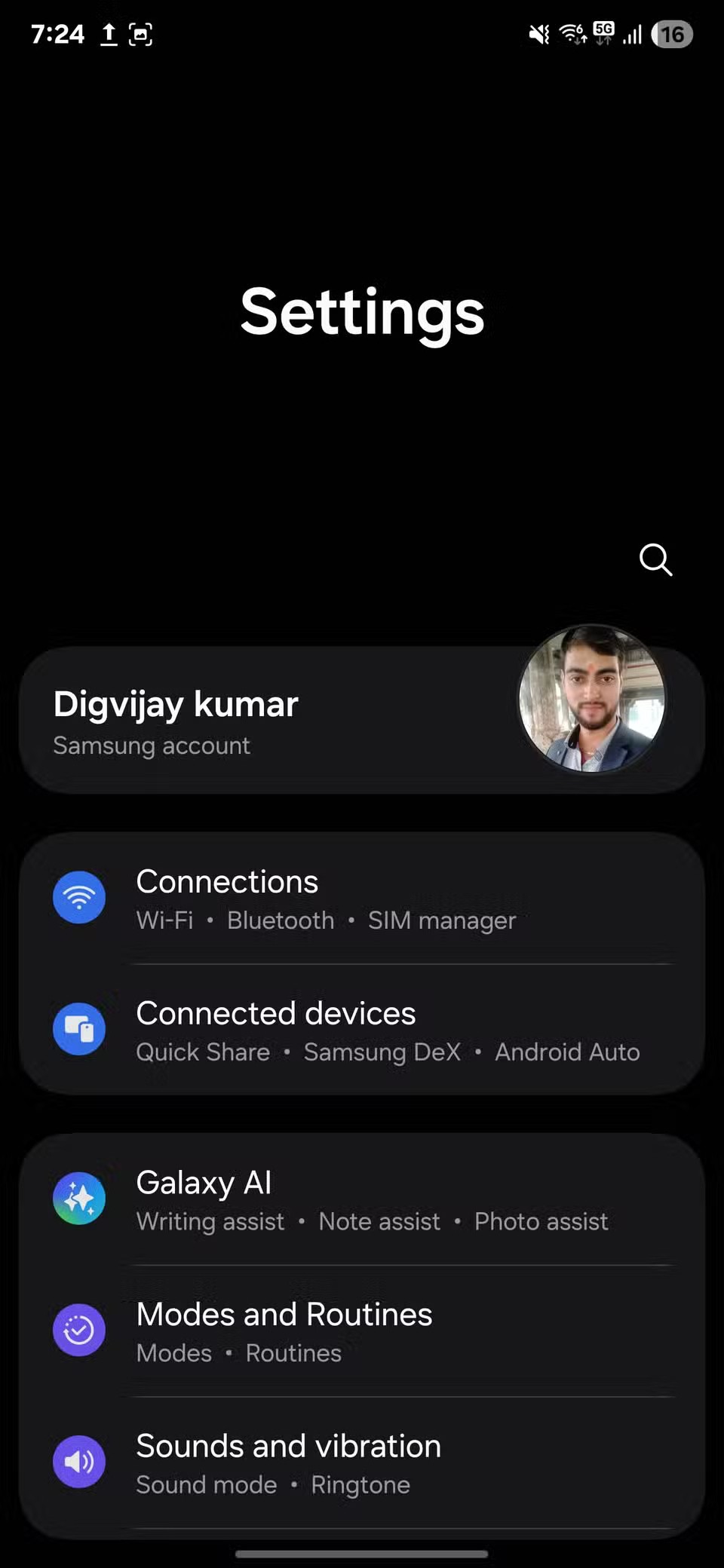
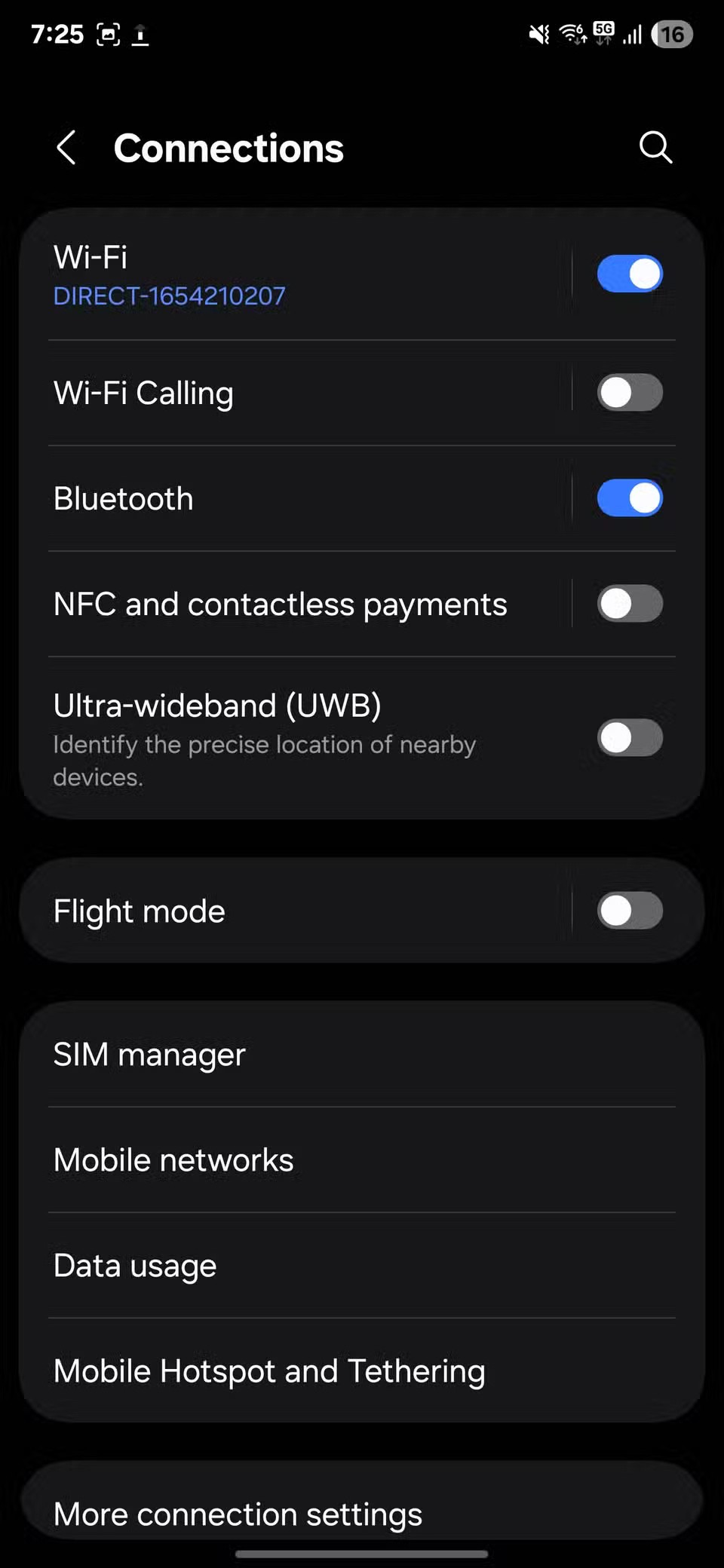
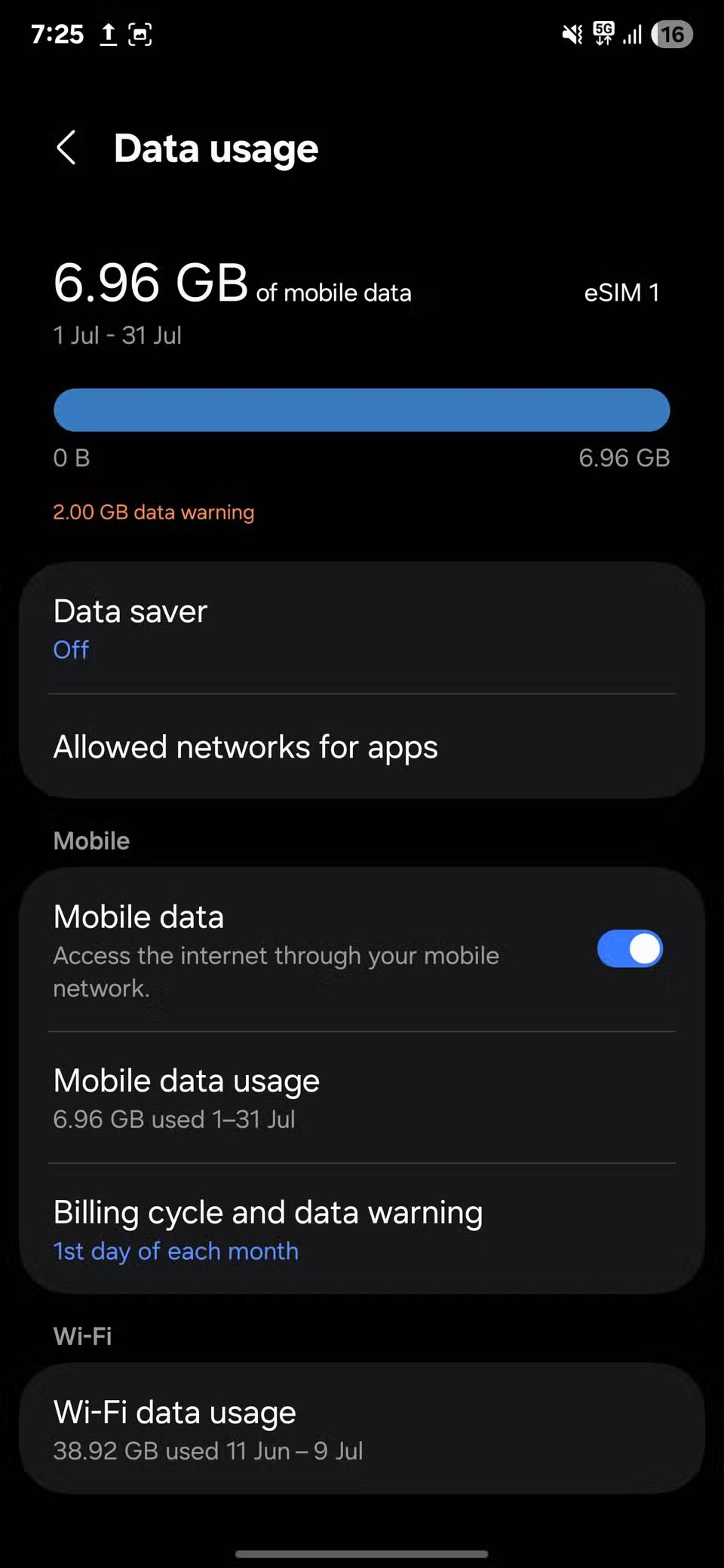
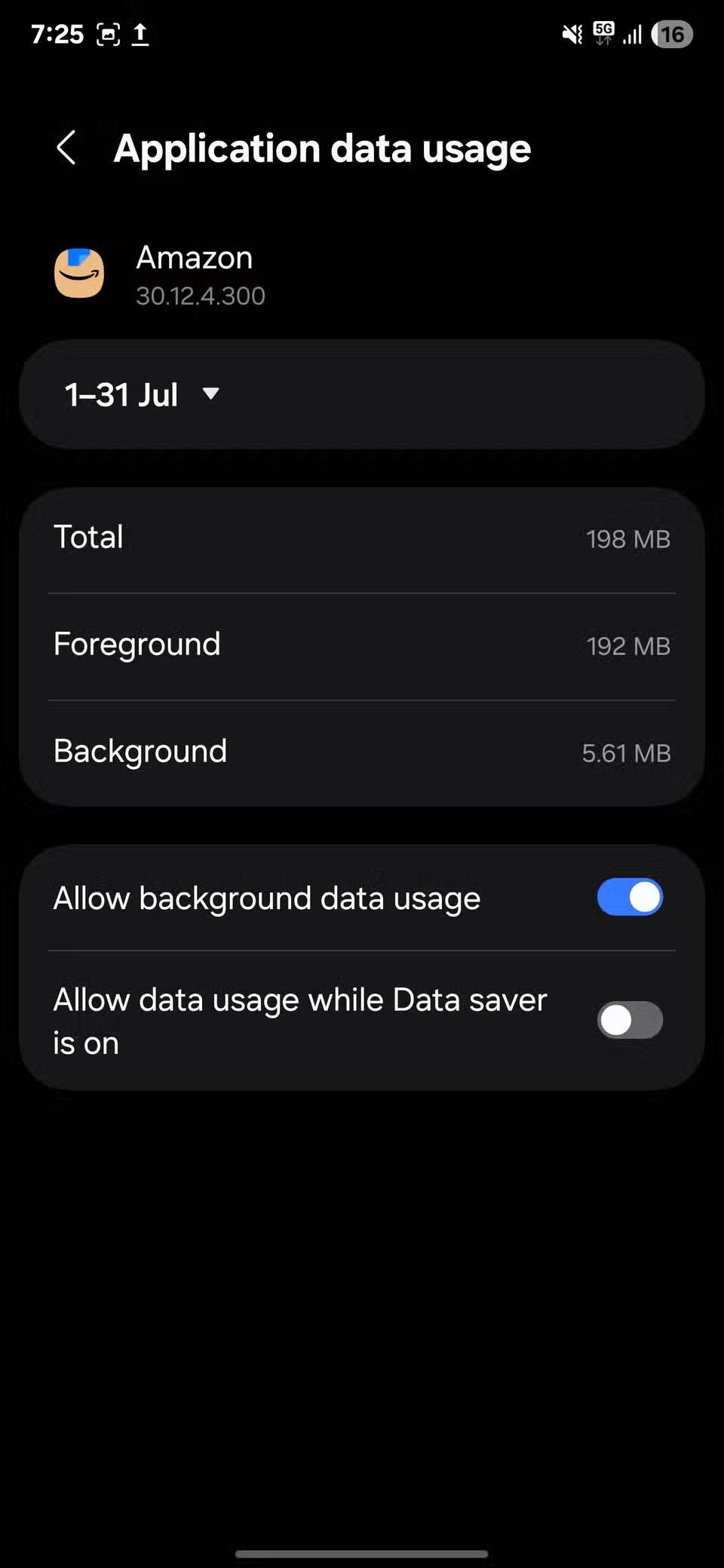
Після рутування вашого телефону Android ви отримуєте повний доступ до системи та можете запускати багато типів програм, які потребують root-доступу.
Кнопки на вашому телефоні Android призначені не лише для регулювання гучності чи активації екрана. За допомогою кількох простих налаштувань вони можуть стати ярликами для швидкого фотографування, перемикання пісень, запуску програм або навіть активації функцій екстреної допомоги.
Якщо ви залишили ноутбук на роботі, а вам потрібно терміново надіслати звіт начальнику, що вам слід зробити? Використати смартфон. Ще більш складно перетворити телефон на комп’ютер для легшого виконання кількох завдань одночасно.
В Android 16 є віджети екрана блокування, за допомогою яких ви можете змінювати його на свій смак, що робить його набагато кориснішим.
Режим «Картинка в картинці» в Android допоможе вам зменшити відео та переглянути його в режимі «картинка в картинці», переглядаючи відео в іншому інтерфейсі, щоб ви могли займатися іншими справами.
Редагування відео на Android стане простим завдяки найкращим програмам та програмному забезпеченню для редагування відео, які ми перерахували в цій статті. Переконайтеся, що у вас будуть красиві, чарівні та стильні фотографії, якими можна поділитися з друзями у Facebook чи Instagram.
Android Debug Bridge (ADB) – це потужний та універсальний інструмент, який дозволяє виконувати багато завдань, таких як пошук журналів, встановлення та видалення програм, передача файлів, отримання root-прав та прошивка користувацьких ПЗУ, створення резервних копій пристроїв.
Завдяки програмам з автоматичним натисканням. Вам не доведеться робити багато чого під час гри, використання програм або завдань, доступних на пристрої.
Хоча чарівного рішення немає, невеликі зміни у способі заряджання, використання та зберігання пристрою можуть суттєво уповільнити знос акумулятора.
Телефон, який зараз подобається багатьом людям, – це OnePlus 13, адже, окрім чудового апаратного забезпечення, він також має функцію, яка існує вже десятиліттями: інфрачервоний датчик (IR Blaster).
Google Play зручний, безпечний і добре працює для більшості людей. Але існує цілий світ альтернативних магазинів додатків — деякі пропонують відкритість, деякі надають пріоритет конфіденційності, а деякі є просто цікавою зміною темпу.
TWRP дозволяє користувачам зберігати, встановлювати, створювати резервні копії та відновлювати прошивку на своїх пристроях, не турбуючись про вплив на стан пристрою під час рутування, прошивки або встановлення нової прошивки на Android-пристроях.
Якщо ви вважаєте, що добре знаєте свій пристрій Galaxy, Good Lock покаже вам, на що ще він здатний.
Більшість із нас ставиться до порту зарядки смартфона так, ніби його єдине завдання — підтримувати заряд батареї. Але цей маленький порт набагато потужніший, ніж нам здається.
Якщо ви втомилися від шаблонних порад, які ніколи не працюють, ось деякі з них, які непомітно змінюють ваш спосіб фотографування.
Більшість дітей надають перевагу грі, а не навчанню. Однак ці мобільні ігри, які є одночасно освітніми та розважальними, сподобаються маленьким дітям.
Перевірте функцію «Цифрове благополуччя» на своєму телефоні Samsung, щоб дізнатися, скільки часу ви витрачаєте на телефон протягом дня!
Додаток для фальшивих дзвінків допомагає вам створювати дзвінки з власного телефону, щоб уникнути незручних, небажаних ситуацій.
Якщо ви дійсно хочете захистити свій телефон, саме час почати блокувати його, щоб запобігти крадіжці, а також захистити від злому та шахрайства.
USB-порт на вашому телефоні Samsung призначений не лише для заряджання. Від перетворення телефону на настільний комп’ютер до живлення інших пристроїв – ці маловідомі програми змінять спосіб використання вашого пристрою.
Після рутування вашого телефону Android ви отримуєте повний доступ до системи та можете запускати багато типів програм, які потребують root-доступу.
Кнопки на вашому телефоні Android призначені не лише для регулювання гучності чи активації екрана. За допомогою кількох простих налаштувань вони можуть стати ярликами для швидкого фотографування, перемикання пісень, запуску програм або навіть активації функцій екстреної допомоги.
Якщо ви залишили ноутбук на роботі, а вам потрібно терміново надіслати звіт начальнику, що вам слід зробити? Використати смартфон. Ще більш складно перетворити телефон на комп’ютер для легшого виконання кількох завдань одночасно.
В Android 16 є віджети екрана блокування, за допомогою яких ви можете змінювати його на свій смак, що робить його набагато кориснішим.
Режим «Картинка в картинці» в Android допоможе вам зменшити відео та переглянути його в режимі «картинка в картинці», переглядаючи відео в іншому інтерфейсі, щоб ви могли займатися іншими справами.
Редагування відео на Android стане простим завдяки найкращим програмам та програмному забезпеченню для редагування відео, які ми перерахували в цій статті. Переконайтеся, що у вас будуть красиві, чарівні та стильні фотографії, якими можна поділитися з друзями у Facebook чи Instagram.
Android Debug Bridge (ADB) – це потужний та універсальний інструмент, який дозволяє виконувати багато завдань, таких як пошук журналів, встановлення та видалення програм, передача файлів, отримання root-прав та прошивка користувацьких ПЗУ, створення резервних копій пристроїв.
Завдяки програмам з автоматичним натисканням. Вам не доведеться робити багато чого під час гри, використання програм або завдань, доступних на пристрої.
Хоча чарівного рішення немає, невеликі зміни у способі заряджання, використання та зберігання пристрою можуть суттєво уповільнити знос акумулятора.
Телефон, який зараз подобається багатьом людям, – це OnePlus 13, адже, окрім чудового апаратного забезпечення, він також має функцію, яка існує вже десятиліттями: інфрачервоний датчик (IR Blaster).
















